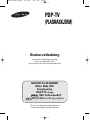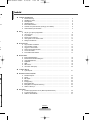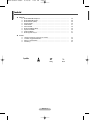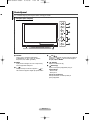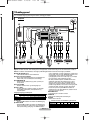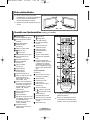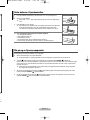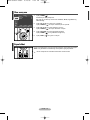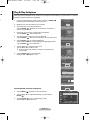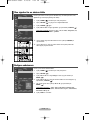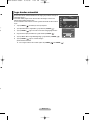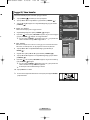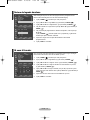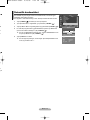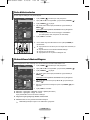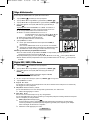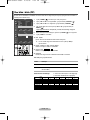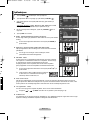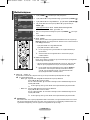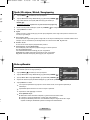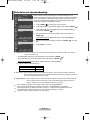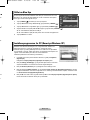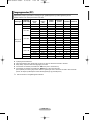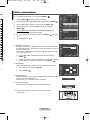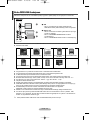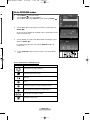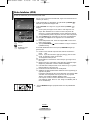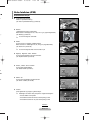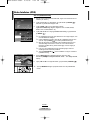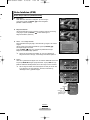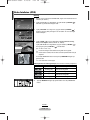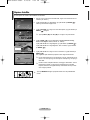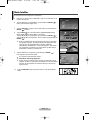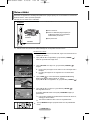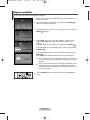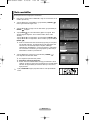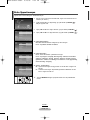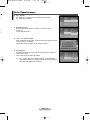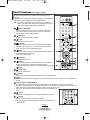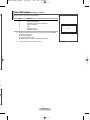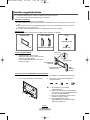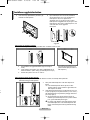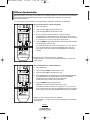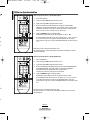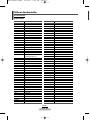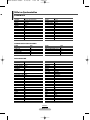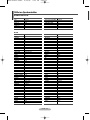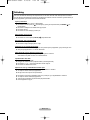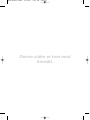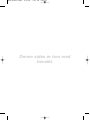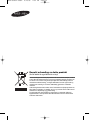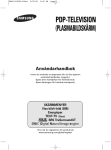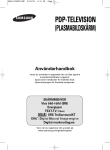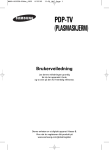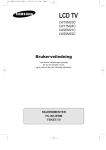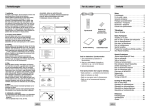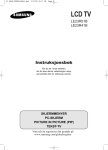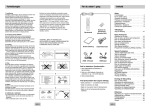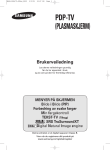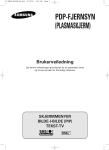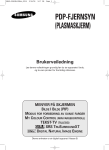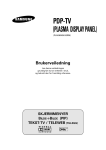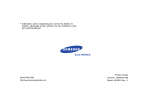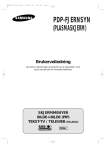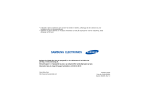Download Samsung PS-42P7H Bruksanvisning
Transcript
BN68-00990V-03Nor 8/26/06 2:00 PM Page 1 PDP-TV (PLASMASKJERM) Brukerveiledning Les denne veiledningen grundig før du tar apparatet i bruk, og ta vare på den for fremtidig referanse. MENYER PÅ SKJERMEN Bilde i Bilde (PIP) Energisparing TEKST-TV (Tillegg) SRS TruSurroundXT Digital Natural Image engine Vinn når du registrerer ditt produkt på www.samsung.com/global/register BN68-00990V-03Nor 8/26/06 2:00 PM Page 2 Brukerveiledning ◆ Skyggebilde Ikke vis et stillbilde (som på et videospill eller når en PC kobles opp mot skjermen) på plasmaskjermen i mer enn 2 timer om gangen. Dette kan nemlig føre til at et skyggebilde blir hengende igjen. Denne effekten er også kjent som “innbrenning”, det vil si at skjermbildet brenner seg fast. Du kan unngå dette ved å redusere lysstyrken og kontrastnivået på skjermen når du viser stillbilder. ◆ Høyde Plasmaskjermen kan vanligvis bare brukes under 2000 meters høyde. Den kan fungere unormalt over 2000 meters høyde og bør derfor ikke installeres og brukes der. ◆ Varme på toppen av plasmaskjermen Vær oppmerksom på at toppen kan være varm når produktet har vært i bruk lenge, fordi varmen spres fra panelet gjennom luftehullet øverst på produktet. Dette er normalt, og indikerer ikke at det er feil på produktet. Barn bør imidlertid ikke berøre den øvre delen av produktet. ◆ Det kommer en “klikkelyd” fra produktet. Klikkelyden kan oppstå når produktet trekker seg sammen eller utvider seg på grunn av omgivende miljøendringer, for eksempel temperatur eller fuktighet. Dette er normalt, og betyr ikke at det er feil på enheten. ◆ Pikselfeil (Celle) Plasmaskjermen bruker et panel som består av 1 230 000 piksler (SD-nivå) til 3 150 000 piksler (HD-nivå), som krever avansert teknologi. Det kan imidlertid være noen lyse eller mørke piksler på skjermen. Disse pikslene har ingen innvirkning på produktets ytelse. ◆ Unngå å bruke TV-apparatet ved temperaturer under 5°C ◆ Hvis et stillestående bilde vises over for lang tid, kan det føre til permanent skade på plasmaskjermen. Hvis du ser på Plasma-TV i 4:3-format over lengre tid, kan det vises spor av rammer langs venstre og høyre kant og på midten av skjermen på grunn av ulikhetene i lysforholdene på skjermen. Spilling av DVDer eller spill kan ha en lignende virkning på skjermen. Skader forårsaket av forholdene ovenfor, dekkes ikke av garantien. ◆ Etterbilde på skjermen. Hvis det viser stillestående bilder fra videospill eller datamaskin over for lang tid, kan det føre til delvise etterbilder. Denne virkningen kan forebygges ved å redusere lysstyrke og kontrast ved visning av stillbilder. ◆ Garanti - Garantien omfatter ikke skader som skyldes etterbilde. - “Burn-in” dekkes ikke av garantien. ◆ Innstallasjon Kontakt et autorisert servicesenter før du installerer apparatet på steder med mye støv, høye eller lave temperaturer, høyt fuktnivå, kjemiske stoffer, eller på steder der skjermen skal brukes kontinuerlig, for eksempel på en flyplass, jernbanestasjon eller lignende. Hvis dette ikke gjøres kan det føre til alvorlig skade på apparatet. Sjekkliste for deler Selges separat Garantikort/ Brukerveiledning Infrarød fjernkontroll/ registreringskort/ Støvklut AAA-batterier sikkerhetsveiledning Strømledning ➢ Ferrittkjerne for Ferrittkjerne for strømledning/ strømledning Antennekabel/ (PS-42P7H) Side AV (PS-50P7H) Ferrittkjerne (Strømledning, Antennekabel, Side AV) Ferrittkjernen blir brukt for å skjerme kabelen mot interferens. Når du tilkobler en kabel, åpner du ferrittkjernen og klemmer den rundt kabelen. Norsk - 2 S-VIDEOKomponentkabler HDMI-kabel Antennekabel kabel (RCA) PC-kabel Scart-kabel PC-lydkabel HDMI/DVIkabel BN68-00990V-03Nor 8/26/06 2:00 PM Page 3 Innhold n ◆ GENERELL INFORMASJON ■ ■ ■ ers ■ ■ ■ ■ Brukerveiledning.................................................................................................... Sjekkliste for deler................................................................................................. Kontrollpanel ......................................................................................................... Tilkoblingspanel..................................................................................................... Bruke stativsokkelen ............................................................................................. Oversikt over fjernkontrollen (avhengig av modellen)........................................... Sette batterier i fjernkontrollen .............................................................................. 2 2 5 6 8 8 9 Slå på og av fjernsynsapparatet ........................................................................... Vise menyene ....................................................................................................... Fryse bildet............................................................................................................ Plug & Play-funksjonen ......................................................................................... Vise signaler fra en ekstern kilde .......................................................................... Redigere enhetsnavn ............................................................................................ 9 10 10 11 12 12 ◆ BRUK ■ ■ ■ ■ ■ e ■ ◆ KANALSTYRING ■ ■ gs på ■ ■ ■ ■ er. 13 14 15 16 16 17 ◆ BILDESTYRING ■ ■ ■ ■ ■ ■ på Lagre kanaler automatisk...................................................................................... Lagre kanaler manuelt .......................................................................................... Legge til / Låse kanaler......................................................................................... Sortere de lagrede kanalene................................................................................. Gi navn til kanaler ................................................................................................. Fininnstille kanalmottaket...................................................................................... ■ Endre bildestandarden .......................................................................................... Brukerdefinere bildeinnstillingene ......................................................................... Velge bildestørrelse............................................................................................... Digital NR .............................................................................................................. SMD ...................................................................................................................... DNIe-demo ............................................................................................................ Vise bilde i bilde (PIP)........................................................................................... 18 18 19 19 19 19 20 ◆ STYRING AV LYD ■ Lydfunksjoner ........................................................................................................ 21 ◆ BESKRIVELSE AV FUNKSJONER ■ ■ ■ ■ ■ ler I- ■ ■ ■ Klokkefunksjoner ................................................................................................... Språk ..................................................................................................................... Blå skjerm ............................................................................................................. Melodi.................................................................................................................... Energisparing ........................................................................................................ Bruke spillmodus................................................................................................... Beskyttelse mot skjerminnbrenning ...................................................................... Stille inn Blue Eye ................................................................................................. 22 23 23 23 23 23 24 25 ◆ PC-SKJERM ■ ■ ■ Installere programvare for PC (Basert på Windows XP) ...................................... Inngangsmodus (PC) ............................................................................................ Stille inn datamaskinen ......................................................................................... fortsetter... Norsk - 3 25 26 27 BN68-00990V-03Nor 8/26/06 2:00 PM Page 4 Innhold ◆ WISELINK ■ ■ ■ ■ ■ ■ ■ ■ ■ ■ Bruke WISELINK-funksjonen................................................................................... Bruke WISELINK-modus......................................................................................... Bruke fotolisten (JPEG)........................................................................................... Kopiere fotofiler....................................................................................................... Slette fotofiler.......................................................................................................... Skrive ut bildet ........................................................................................................ Bruke musikklisten (MP3)........................................................................................ Kopiere musikkfiler.................................................................................................. Slette musikkfiler..................................................................................................... Bruke Oppsett-menyen ........................................................................................... 28 29 30 36 37 38 39 40 41 42 TekstTV-funksjonen (avhengig av modell) ............................................................ Installere veggfestebraketten ................................................................................ Stille inn fjernkontrollen ......................................................................................... Feilsøking .............................................................................................................. 44 46 48 53 ◆ TILLEGG ■ ■ ■ ■ ☛ Symboler Trykk Viktig Norsk - 4 ➢ Merk BN68-00990V-03Nor 8/26/06 2:00 PM Page 5 Kontrollpanel ➢ Produktets farge og utforming kan variere, avhengig av modell. Frontpanel (eller sidepanel) Høyttaler Œ SOURCE Viser en meny med alle de tilgjengelige inndatakildene (TV, Ext.1, Ext.2, AV, S-Video, Komponent, PC, HDMI1 og HDMI2). ¨ C/P. Trykk for å bytte kanal. På skjermmenyen bruker du knappene C/P. slik du bruker knappene … og † på fjernkontrollen. ´ MENU Trykk på denne knappen for å se en skjermmeny med TV-apparatets funksjoner. ˆ (ENTER) Trykk for å bekrefte et valg. Ø Strømknapp Trykk for å slå fjernsynsapparatet på og av. + ˇ ++ På skjermmenyen bruker du knappene slik du bruker knappene œ og √ på fjernkontrollen. Strømindikator - Strøm av: Blå - Strøm på: Av Sensor for fjernkontroll Rett fjernkontrollen mot dette punktet på fjernsynsapparatet. Norsk - 5 BN68-00990V-03Nor 8/26/06 2:00 PM Page 6 Tilkoblingspanel ➢ Produktets farge og utforming kan variere, avhengig av modell. Sidepanel ˇ Œ ¨ eller ˆ Ø ´ Œ S-VIDEO eller VIDEO / AUDIO L/R - Video- (S-Video eller video) og lydinnganger for eksterne enheter, for eksempel et videokamera eller en videospiller. ´ Hodetelefonkontakt - Du kan koble et hodetelefonsett til fjernsynsapparatet hvis du vil se på et fjernsynsprogram uten å forstyrre de andre i rommet. ➢ ˇ CF/MD/MAGICSTOR Sett et CF/MD/MAGICSTOR-minnekort inn i åpningen. (Se side 28.) ¨ SD/SM/MMC/MS/MSPRO/XD Sett et SD/SM/MMC/MS/MSPRO/XD-minnekort inn i åpningen. (Se side 28.) ˆ Langvarig bruk av hodetelefoner på høyt volum kan skade hørselen. (USB Mass Storage Class) Koble til en USB-masselagringsenhet for å vise bildefiler (JPEG) og spille av lydfiler (MP3). (Se side 28.) Ø PictBridge Koble til en PictBridge-kompatibel skriver (selges separat). (Se side 38.) ➢ fortsetter.... Norsk - 6 Det kan hende noen skrivere som støtter PictBridge ikke er kompatible med denne TV-en. BN68-00990V-04Nor 9/20/06 2:37 PM Page 7 Tilkoblingspanel ➢ Produktets farge og utforming kan variere, avhengig av modell. Bakpanel ” Œ eller Kabelnett ’ eller n. ∏ Ø ˆ ´ ˇ ¨ ☛ Når du kobler et audio- eller videosystem til TV-apparatet, må du forsikre deg om at alle elementene er slått av. ☛ Når en ekstern enhet kobles til, må fargen på tilkoblingsterminalen samsvare med fargen på kabelen. Œ ANT IN VHF/UHF (75Ω) - 75Ω Koaksialkontakt for antenne/kabelnett. ´ Kople til eksterne lydkilder - Du kan kople til RCA-lydsignaler fra TV-apparatet til en ekstern kilde, som for eksempel et stereoanlegg. ˇ COMPONENT IN - Audioinnganger (AUDIO L/R) og video- (Y/PB/PR) for komponenter. ¨ PC IN / AUDIO - Koble til kabel fra video- og audioutgangen på. ˆ EXT 1, EXT 2 - Inn- eller utganger for eksterne enheter, for eksempel videospillere, DVD-spillere, videospillmaskiner og videodiskspillere. Inngangs-/utgangsspesifikasjoner Kontakt EXT 1 EXT 2 Innsignal Video Audio (L/R) RGB ✔ ✔ ✔ ✔ ✔ Utsignal Video + Audio (L/R) Bare TV- eller DTV-signal er tilgjengelig. Valgfritt utsignal. Ø HDMI IN 2 - Koble til HDMI-kontakten fra enheter med HDMI-utgang. ∏ HDMI 1/DVI IN som er ekstrautstyr, vil være nødvendig for å koble til på denne måten. Hvis du bruker HDMI/DVI-adapteren, som er tilleggsutstyr, kan du bruke de analoge DVIlydinngangene på TVen til å motta høyre- og venstrelyd fra DVI-enheten. (Ikke kompatibel med PC.) - Når dette produktet koples til via HDMI eller DVI til en digitalboks, DVD-spiller eller spillkonsoll osv., må du sørge for at det er stilt inn på en kompatibel videoutgangsmodus i henhold til tabellen nedenfor. Hvis man unnlater å følge tabellen, kan de føre til forvrengning eller oppdeling av bildet, eller ikke noe bilde i det hele tatt. - Du må ikke prøve å kople HDMI/DVI-kontakten til grafikkortet på en PC eller bærbar PC. (Dette vil føre til at det vises en blank skjerm) DVI AUDIO IN L/R - DVI-lydutganger for eksterne enheter. ” POWER IN - Koble til den medfølgende strømledningen. ’ SERVICE - Brukes bare for service. ➢ Støttede moduser for HDMI/DVI og Komponent - Koble til HDMI-kontakten fra enheter med HDMI-utgang. Disse inngangene kan også brukes som DVI-tilkobling med separat analog lydinngang. En HDMI/DVI-kabel Norsk - 7 HDMI/DVI 50Hz HDMI/DVI 60Hz Komponent 480i X X O 480p O O O 576i X X O 576p O X O 720p O O O 1080i O O O BN68-00990V-03Nor 8/26/06 2:00 PM Page 8 Bruke stativsokkelen ➢ ➢ Det bør være to eller flere til å bære plasmaskjermen. Legg aldri plasmaskjermen på gulvet. Dette kan skade skjermen. Ha alltid plasmaskjermen oppreist Skjermen kan roteres 20 grader til høyre og venstre. -20° ~ 20° Oversikt over fjernkontrollen (avhengig av modellen) Œ STRØM-knapp (slår TV-apparatet på og av) ´ Nummerknapper for direkte kanalvalg ˇ Ett/to-sifret kanalvalg ¨ Kanalstyreknapp (Se side 15) ˆ Velge TV-modus direkte Ø ˛ Neste kanal Forrige kanal ◊ Lukk skjermmenyen ± Kontrollerer markøren i menyen ≠ Viser informasjon om pågående sending — Fastext-emnevalg Høyere volum ÷ Velge bildestørrelse Lavere volum ® Fryse bilde ∏ Midlertidig demping av lyden ” Vise hovedmenyen på skjermen ’ PIP (bilde-i-bilde) på/av ∑ Velge TV-modus direkte µ Velg kanal for underbildet (PIP) Velge lydmodus ¥ Hvis fjernkontrollen ikke fungerer ordentlig, kan du ta ut batteriene og trykke på reset-tasten i 2-3 sekunder. Sett inn batteriene på nytt og forsøk å bruke fjernkontrollen igjen. Ò Modusknapp for TruSurround XT Tekst-tv funksjoner (Se side 44.) Ú Oppsett av fjernkontroll ˆ Gå ut av tekst-TV-visning Æ Velger en målenhet som skal styres med Samsungfjernkontrollen (TV, DVD, STB, CABLE, VCR) ” Tekst-TV-indeks ˝ Valg av bildeeffekt (Se side 18) Ô Valg av lydeffekt (Se side 21) ı Trykk for å tenne bakgrunnsbelysningen i knappene VOL, CH, MUTE og knappen for den aktive kilden (TV, DVD, CABLE, STB, VCR) på fjernkontrollen. ˜ Valg av tilgjengelig kilde ¯ Forrige kanal ˘ Slå av automatisk ¿ Med denne funksjonen kan du vise bildefiler (JPEG) og spille av lydfiler (MP3) fra en ekstern enhet. (Se side 30 (JPEG), 39 (MP3).) (avhengig av modellen) ’ Holde tekst-TV-side Ô Lagre tekst-TV ˜ Valg av tekst-TV-modus (LIST/FLOF) ¯ Tekst-TV-underside ˛ P P : Tekst-TV neste side : Forrige tekst-TV-side ◊ Avbryte Tekst-TV ➢ ≠ Vise skjult tekst-TV-tekst – Tekst-TV-visning / Vise både tekst-TV og normal sending samtidig — Fastext-emnevalg ¸ VCR/DVD-funksjon; (Rewind, Stop, Play/Pause, Fast/Forward) Norsk - 8 ➢ Funksjonen til fjernkontrollen kan bli påvirket av sterkt lys. Dette er en spesiell fjernkontroll for synshemmede, med Braille-punkter på strøm-, kanal- og volumknappene. BN68-00990V-03Nor 8/26/06 2:00 PM Page 9 Sette batterier i fjernkontrollen 1 Løft opp dekselet på baksiden av fjernkontrollen, som vist på illustrasjonen. 2 Sett inn to AAA-batterier. ➢ Pass på at “+” og “–”-polene på batteriene står den veien som diagrammet viser. 3 ➢ Lukk dekselet som vist i figuren. Fjern batteriene og oppbevar dem på et kjølig og tørt sted hvis du ikke skal bruke fjernkontrollen på en lang tid. Fjernkontrollen kan brukes opptil 7,5 meter fra TV-apparatet. (Ved normal bruk varer batteriene ca. ett år.) ➢ Hvis fjernkontrollen ikke fungerer! Kontroller følgende: 1. Er TV-apparatet slått på? 2. Står batteriene riktig vei? 3. Er batteriene tomme? 4. Er det strømbrudd, eller er strømledningen trukket ut? 5. Finnes det et fluoriserende lys eller et neonlys i nærheten(lysrør)? Slå på og av fjernsynsapparatet Strømledningen er festet på baksiden av TV-apparatet. 1 Sett inn strømledningen i en egnet stikkontakt. ➢ Strømspenningen er angitt på baksiden av fjernsynsapparatet, og frekvensen er 50 eller 60 Hz. 2 Trykk på (strømknappen) (på/av) på frontpanelet på TV-apparatet eller POWER ( )-knappen på fjernkontrollen for å slå på TV-apparatet. Programmet du så på sist, blir automatisk valgt. Hvis du ikke har lagret noen kanaler ennå, vises det ikke et klart bilde. Se “Lagre kanaler automatisk” på side 13 eller “Lagre kanaler manuelt” på side 14. ➢ Første gang fjernsynsapparatet slås på, settes flere grunnleggende brukerinnstillinger i gang automatisk. Se “Plug & Play-funksjonen” på side 11. 3 Slå av fjernsynsapparatet ved å trykke på (strømknappen) (på/av) foran på fjernsynsapparatet, eller ved å trykke på knappen POWER ( ) på fjernkontrollen. 4 Slå på TV-apparatet ved å trykke på (strømknappen) (på/av) foran på TV-apparatet, eller ved å trykke på knappen POWER ( ) eller nummertastene på fjernkontrollen. bli r er ne. Norsk - 9 BN68-00990V-03Nor 8/26/06 2:00 PM Page 10 Vise menyene TV Inndata Kildeliste Rediger navn WISELINK Flytt 1 Trykk på MENU( ). Hovedmenyen vises på skjermen. Det vises fem symboler på venstre side: Inndata, Bilde, Lyd, Kanal og Innstilling. 2 Trykk på … eller † for å velge et av symbolene. ) for å åpne undermenyen for symbolet. Trykk på ENTER ( 3 Trykk på … eller † for å gå til elementer i menyen. ) for å åpne elementer i menyen. Trykk på ENTER ( 4 Trykk på …/†/œ/√ for å endre det valgte elementet. Trykk på MENU ( ) for å gå tilbake til forrige meny. 5 Trykk på EXIT ( : TV Enter Avslutt ) for å gå ut av menyen. Fryse bildet Du kan fryse bildet mens du ser på et fjernsynsprogram ved å trykke på knappen “STILL”. Du går tilbake til normalvisning ved å trykke en gang til på tasten. ➢ Denne funksjonen blir automatisk avbrutt fem minutter senere. Norsk - 10 g BN68-00990V-03Nor 8/26/06 2:00 PM Page 11 Plug & Play-funksjonen Første gang fjernsynsapparatet slås på, settes flere grunnleggende brukerinnstillinger i gang automatisk, i en bestemt rekkefølge. Følgende innstillinger er tilgjengelige. 1 2 3 Plug & Play Hvis fjernsynsapparatet står i standby-modus, trykker du på POWER ( ) på fjernkontrollen. Startmeldingen for Plug & Play vises. Start Plug & Play Språk-menyen vises automatisk etter noen sekunder. OK Enter Velg ønsket språk ved å trykke på … eller †. ). Meldingen der du blir bedt om å kontrollere at Trykk på ENTER ( antennen er koblet til vises. 4 Forsikre deg om at antennen er koblet til fjernsynsapparatet. ). Menyen Land vises. Trykk på ENTER ( 5 Velg riktig land eller område ved å trykke på … eller †. ). Menyen der du blir bedt om å velge kanaler vises. Trykk på ENTER ( Avslutt Plug & Play Språk Å˙΄‡ÒÍË Türkçe Norsk Flytt Enter Hopp over Plug & Play 6 ) for å starte kanallagringen. Trykk på ENTER ( Søket avsluttes automatisk. TV-apparatet lagrer alle tilgjengelige kanaler. ) for å stille klokken. Trykk på ENTER ( 7 Trykk på œ eller √ for å velge time eller minutt. Trykk på … eller † for å stille inn disse. ➢ Du kan angi timer eller minutter ved å bruke nummertastene på fjernkontrollen. pen 8 Kontroller antenneinngang OK Enter Hopp over Plug & Play Land Belgia Frankrike Tyskland Italia ) for å bekrefte valget. Trykk på ENTER ( Meldingen “God fornøyelse!” vises. Flytt Enter Hopp over Plug & Play Autolagring P 1 C -- 40 MHz 0% Start Enter Hopp over Plug & Play -- Still klokke Enter : -- Hopp over Plug & Play Still klokke Flytt Juster 00 Enter : 00 Hopp over God fornøyelse! OK Slik tilbakestiller du denne funksjonen... 1 Trykk på MENU ( ) hovedmenyen vises på skjermen. 2 Trykk på … eller † for å velge Innstilling, og trykk deretter på ENTER ( ). 3 Trykk på ENTER ( ) igjen for å velge Plug & Play. Startmeldingen for Plug & Play vises. TV Innstilling Plug & Play Språk Klokkesl. Spillmodus Blå skjerm Melodi PC Mer Flytt Norsk - 11 : Norsk : Av : Av : Av Enter Retur BN68-00990V-03Nor 8/26/06 2:00 PM Page 12 Vise signaler fra en ekstern kilde TV Du kan bytte mellom å vise signal fra tilkoblet utstyr, for eksempel video, DVD, digitalboks og TV-kilde (kringkasting eller kabel). Inndata Kildeliste Rediger navn WISELINK : TV 1 Flytt Enter TV Retur Flytt : : : : : : ) hovedmenyen vises på skjermen. 2 Trykk på ENTER ( ) en gang til for å velge Kildeliste. 3 Trykk på ENTER ( ) igjen. 4 Kildeliste TV Ext.1 Ext.2 AV S-Video Komponent PC Mer Trykk på MENU ( Enter Trykk på … eller †for å velge signalkilde, og trykk deretter på ENTER ( ). Tilgjengelig signalkilder: TV, Ext.1, Ext.2, AV, S-Video, Komponent, PC, HDMI1, og HDMI2 ------------------Retur ➢ ➢ Du kan enkelt velge disse alternativene ved å trykke på SOURCE på fjernkontrollen. Du kan aktivere TV- eller PC-modus direkte ved å trykke på TV- eller PC-knappen på fjernkontrollen. Redigere enhetsnavn TV Du kan gi navn til den eksterne kilden. Inndata Kildeliste Rediger navn WISELINK Flytt TV : TV Enter 1 Trykk på MENU ( ) hovedmenyen vises på skjermen. 2 Trykk på ENTER ( ). 3 Trykk på … eller † for å velge Rediger navn, og trykk deretter på ENTER ( ). 4 Trykk på … eller † for å velge den eksterne kilden som skal redigeres, og ). trykk deretter på ENTER ( 5 Velg ønsket enhet ved å trykke på … eller †, og trykk deretter på ENTER ( ). Retur Rediger navn Ext.1 Ext.2 AV S-Video Komponent PC HDMI1 HDMI2 Flytt : : : : : : : : -----------Video -----DVD ----D-VHS ----Kabel-STB ------------- Enter Tilgjengelige enhetsnavn: Video, DVD, D-VHS, Kabel-STB, HD STB, Satellitt-STB, AV-mottaker, DVD-mottaker, Spill, Videokamera, DVD-kombi, DHR og PC. Retur 6 Trykk på EXIT for å avslutte. Norsk - 12 BN68-00990V-03Nor 8/26/06 2:00 PM Page 13 Lagre kanaler automatisk Du kan søke etter de frekvensområdene du har tilgang til (områdene avhenger av hvilket land du bor i). Automatisk tildelte programnumre stemmer ikke nødvendigvis overens med faktiske eller ønskede programnumre. Du kan imidlertid sortere numrene manuelt og slette alle kanaler du ikke ønsker å se på. ). C, 1 Trykk på MENU ( 2 Trykk på … eller † for å velge Kanal, og trykk deretter på ENTER ( 3 Trykk på ENTER ( 4 Velg land ved å trykke på … eller †, og trykk deretter på ENTER ( 5 Trykk på … eller † for å velge Autolagring, og trykk deretter på ENTER ( 6 Trykk på ENTER ( ) igjen for å starte søkingen. Søket avsluttes automatisk. TV Kanal Land Autolagring Manuell lagring Kanalstyring Sorter Gi navn Finjuster ) hovedmenyen vises på skjermen. Flytt ). : Belgia Enter Autolagring ) igjen. Det vises en liste over de tilgjengelige landene. P 1 C -- 40 MHz 0% ➢ For å stoppe søket før det er fullført trykker du på MENU ( g a, Norsk - 13 ). Start ). ) eller ENTER ( Enter ). Retur Retur BN68-00990V-03Nor 8/26/06 2:00 PM Page 14 Lagre kanaler manuelt Du kan lagre fjernsynskanaler – også de som mottas via kabelnett. Når du lagrer kanaler manuelt, kan du velge: ◆ om du vil lagre hver av kanalene som blir funnet. ◆ hvilket programnummer du vil gi de enkelte kanalene du lagrer. TV Kanal Land Autolagring Manuell lagring Kanalstyring Sorter Gi navn Finjuster Flytt TV 1 Trykk på MENU ( ) hovedmenyen vises på skjermen. : Belgia Enter Retur 2 Trykk på … eller † for å velge Kanal, og trykk deretter på ENTER ( 3 Trykk på … eller † for å velge Manuell lagring, og trykk deretter på ENTER ( ). 4 Velg ønsket alternativ ved å trykke på … eller †, og trykk deretter på ENTER ( ). 5 Når du er fornøyd med innstillingene, trykker du på ENTER ( dem. 6 Trykk på EXIT for å avslutte. ). Manuell lagring Program Fargesystem Lydsystem Kanal Søk Lagre Flytt :P 1 : AUTO : BG :C 4 : 63 MHz :? Enter ) for å lagre Retur ◆ Program (Programnummer som skal tilordnes en kanal) - Trykk på … eller † til du finner riktig nummer. ➢ Du kan også velge kanalnummer direkte ved å trykke på de numeriske tastene (0~9). ◆ Fargesystem: AUTO/PAL/SECAM/NTSC 4.43 - Trykk på … eller † for å velge ønsket fargestandard. ◆ Lydsystem: BG/DK/I/L - Trykk på … eller † for å velge ønsket lydstandard. ◆ Kanal (Hvis du kjenner nummeret til kanalen som skal lagres) - Trykk på … eller † for å velge C (luftkanal) eller S (kabelkanal). - Trykk på √, og trykk deretter på … eller † for å velge ønsket nummer. ➢ Du kan også velge kanalnummer direkte ved å trykke på de numeriske tastene (0~9). ➢ Hvis det er unormal lyd eller ingen lyd, velger du den aktuelle lydstandarden på nytt. ◆ Søk (Når du lagrer kanalen og det tilhørende programnummeret) - Trykk på … eller † for å starte søkingen. - Kanalsøkeren søker gjennom frekvensområdet helt til den første kanalen eller den valgte kanalen vises på skjermen. ◆ Lagre (Når du lagrer kanalen og det tilhørende programnummeret) - Sett til OK ved å trykke på ENTER ( ). ☛ Kanalmodus ◆ P (programmodus): Når du er ferdig med innstillingen, er kringkastingsstasjonene i ditt område tildelt plassnummer fra P00 til P99. I denne modusen kan du velge en kanal ved å angi posisjonsnummeret til kanalen. ◆ C (Luftkanalmodus): I denne modusen kan du velge en kanal ved å angi tilhørende nummer til hver kringkastingsstasjon som kringkaster over eteren. ◆ S (kabelkanalmodus): I denne modusen kan du velge en kanal ved å legge inn det tilhørende nummeret for hver kabelkanal. Norsk - 14 BN68-00990V-03Nor 8/26/06 2:00 PM Page 15 Legge til / Låse kanaler Ved å bruke Kanalstyring kan du lett låse og legge til kanaler. TV 1 Trykk på MENU ( 2 Trykk på … eller † for å velge Kanal, og trykk deretter på ENTER ( 3 Trykk på …- eller †-knappen for å velge Kanalstyring, og trykk deretter ). på ENTER ( ) hovedmenyen vises på skjermen. ). ◆ Legge til kanaler Ved å bruke Kanalstyring kan du legge til kanaler. 5 ) ved å trykke på …/†/œ/√-knappene, velg en kanal å legge til Flytt feltet ( )-knappen for å legge til kanalen. og trykk på ENTER ( Hvis du trykker på ENTER ( )-knappen igjen, blir ( siden av kanalen borte og kanalen legges ikke til. )-symbolet ved 7 Velg På ved å trykke på … eller † og trykk deretter på ENTER ( 8 Trykk på …- eller †-knappene for å velge Kanalstyring, og trykk deretter ). på ENTER ( 9 Flytt feltet ( ) ved å trykke på …/†/œ/√-knappene, velg en kanal å låse og )-knappen. trykk på ENTER ( ➢ Hvis du trykker på ENTER ( )-knappen igjen, blir ( siden av kanalen borte og kanallåsen oppheves. ). )-symbolet ved En blå skjerm vises når Barnesikring er aktivert. 10 Trykk på EXIT for å avslutte. ➢ Kanalstyring : Av Du kan enkelt velge disse alternativene ved å trykke på knappen CH MGR på fjernkontrollen. Norsk - 15 Flytt Enter Kanalstyring P 1 C4 Trykk på … eller † for å velge Barnesikring og trykk deretter på ENTER ( ). ➢ Retur )-knappen. ◆ Låse kanaler Med denne funksjonen kan du slå av for visning og lyd for å forhindre at uautoriserte brukere, for eksempel barn, ser på programmer som ikke er passende. 6 : Belgia Enter Kanalstyring Barnesikring Velg Kanalstyring ved å trykke på ENTER ( ➢ Flytt TV 4 gre Kanal Land Autolagring Manuell lagring Kanalstyring Sorter Gi navn Finjuster Prog. 0 C -1 C4 2 C 24 3 C2 4 C5 5 C 80 6 C7 7 C 36 8 C 52 9 C 11 Tilføy Flytt Side Lås Enter Retur 1 / 10 Retur BN68-00990V-03Nor 8/26/06 2:00 PM Page 16 Sortere de lagrede kanalene TV Med sorteringsfunksjonen kan du endre programnumrene på lagrede kanaler. Det kan være nødvendig etter at du har brukt automatisk lagring. Kanal Land Autolagring Manuell lagring Kanalstyring Sorter Gi navn Finjuster Flytt : Belgia Enter TV 1 Trykk på MENU ( 2 Trykk på … eller † for å velge Kanal, og trykk deretter på ENTER ( 3 Trykk på … eller † for å velge Sorter, og trykk deretter på ENTER ( Kanal 4 Velg den kanalen du vil flytte ved å trykke på … eller †, og trykk deretter på ENTER ( ). 0 1 2 3 4 C -C4 C 24 C2 C5 5 Velg nummeret på programmet som kanalen skal flyttes til, ved å trykke på … eller †. ). Kanalen flyttes til sin nye plassering, og alle andre Trykk på ENTER ( kanaler bytter plass i samsvar med dette. Gi navn Flytt Enter 6 Gjenta trinn 4 og 5 til du har flyttet alle kanalene til de ønskede programnumrene. 7 Trykk på EXIT for å avslutte. ). ). Retur Sorter Prog. ) hovedmenyen vises på skjermen. Retur Gi navn til kanaler TV Navn på kanaler vil bli tildelt automatisk når kanalinformasjon inngår i sendingen. Disse navnene kan endres, slik at du kan tildele nye navn. Kanal Land Autolagring Manuell lagring Kanalstyring Sorter Gi navn Finjuster Flytt TV : Belgia Enter 1 Trykk på MENU ( 2 Trykk på … eller † for å velge Kanal, og trykk deretter på ENTER ( 3 Trykk på … eller † for å velge Gi navn, og trykk deretter på ENTER ( 4 Trykk på … eller † for å velge den kanalen som skal tilordnes et nytt navn, ). og trykk deretter på ENTER ( Kanal 0 1 2 3 4 C -C4 C 24 C2 C5 5 Trykk på … eller † for å velge en bokstav (A~Z), et tall (0~9) eller et symbol. Gå til forrige eller neste bokstav ved å trykke på œ eller √, og trykk deretter på ENTER ( ). Flytt Gi navn ----- 6 Gjenta trinn 4 til 5 for hver kanal som skal tildeles et nytt navn. 7 Trykk på EXIT for å avslutte. ----A ------------- Juster ). ). Retur Gi navn Prog. ) hovedmenyen vises på skjermen. Retur Norsk - 16 BN68-00990V-03Nor 8/26/06 2:00 PM Page 17 Fininnstille kanalmottaket Hvis mottaket er godt, trenger du ikke å fininnstille kanalen, fordi det blir gjort automatisk under søking og lagring. Hvis signalet er svakt eller forvrengt, må du kanskje fininnstille kanalen manuelt. 1 ). på Trykk på MENU ( Trykk på … eller † for å velge Kanal, og trykk deretter på ENTER ( 3 Trykk på … eller † for å velge Finjuster og trykk deretter på ENTER ( 4 e 5 ). Hvis du vil tilbakestille finjusteringen til 0, velger du Tilbakestill ved ). å trykke på … eller †. Trykk på ENTER ( Trykk på EXIT for å avslutte. ➢ Hvis du lagrer finjusteringen, endres fargen på kanalskjermbildet fra hvit til rød, og markeres med “*”. n. ). , ol. r på Norsk - 17 Flytt ). For å få skarpt og klart bilde og god bildekvalitet, trykker du på œ eller √ til ). du finner den beste innstillingen. Trykk på ENTER ( ➢ Kanal Land Autolagring Manuell lagring Kanalstyring Sorter Gi navn Finjuster ) hovedmenyen vises på skjermen. 2 å TV : Belgia Enter Retur Finjuster P 1* +3 Tilbakestill Juster Lagre Retur P 1* Mono Bilde Lyd SRS TSXT -- : -- : Dynamisk : Tilpasset : Av BN68-00990V-03Nor 8/26/06 2:00 PM Page 18 Endre bildestandarden Du kan velge den bildetypen som passer deg best. TV Bilde Modus Størrelse Digital NR SMD DNIe-demo PIP : Dynamisk : Autobredde : På : På : Av Flytt TV Enter 1 Trykk på MENU ( 2 Trykk på … eller † for å velge Bilde, og trykk deretter på ENTER ( 3 Trykk på ENTER ( 4 Velg ønsket modus ved å trykke på … eller †, og trykk deretter på ENTER ( ). Retur Flytt : Dynamisk Dynamisk Standard 100 50 Film Tilpasset 75 55 R 50 : Kjølig1 Enter ). ) to ganger. Tilgjengelige modus: Dynamisk, Standard, Film, og Tilpasset Modus Modus Kontrast Lysstyrke Skarphet Farge Nyanse G 50 Fargetone Tilbakestill ) hovedmenyen vises på skjermen. ➢ 5 Innstillingsverdiene kan variere avhengig av inndatakilden. (For eksempel RF, Video, Komponent, PC eller HDMI). Trykk på EXIT for å avslutte. Retur ➢ ➢ Du kan enkelt velge disse alternativene ved å trykke på P.MODE på fjernkontrollen. ◆ Velg Dynamisk hvis du skal se på TV om dagen eller med sterkt lys i rommet. ◆ Velg Standard for å bruke standard fabrikkinnstillinger. ◆ Velg Film hvis du skal se film. ◆ Velg Tilpasset hvis du vil justere innstillingene selv. Brukerdefinere bildeinnstillingene Fjernsynsapparatet har flere innstillinger som du kan bruke til å kontrollere bildekvaliteten med. TV 1 Bilde Modus Størrelse Digital NR SMD DNIe-demo PIP : Dynamisk : Autobredde : På : På : Av Flytt TV Enter Flytt 2 Trykk på … eller † for å velge Bilde, og trykk deretter på ENTER ( Trykk på ENTER ( 4 Velg ønsket modus ved å trykke på … eller †, og trykk deretter på ENTER ( ). Retur ) to ganger. Tilgjengelige modus: Dynamisk, Standard, Film, og Tilpasset : Dynamisk 100 Kjølig2 50 Kjølig1 75 Normal 55 Varm1 R 50 : Kjølig1 Varm2 Enter ) hovedmenyen vises på skjermen. 3 Modus Modus Kontrast Lysstyrke Skarphet Farge Nyanse G 50 Fargetone Tilbakestill Trykk på MENU ( Retur 5 Velg ønsket alternativ ved å trykke på … eller †, og trykk deretter på ENTER ( ). 6 Når du er fornøyd med innstillingene, trykker du på ENTER ( lagre dem. 7 Trykk på EXIT for å avslutte. ◆ Kontrast – Lysstyrke – Skarphet – Farge – Nyanse (Bare NTSC) ◆ Kontrast – Lysstyrke – Farge : PC-modus Trykk på œ eller √ til du finner den beste innstillingen. ◆ Fargetone: Kjølig2/Kjølig1/Normal/Varm1/Varm2 ◆ Tilbakestille: Du kan gå tilbake til fabrikkinnstillingene. ➢ Tilbakestillingsfunksjonen angis for hver bildemodus og fargetone. Norsk - 18 ) for å ). BN68-00990V-03Nor 8/26/06 2:00 PM Page 19 Velge bildestørrelse Du kan velge den bildestørrelsen som passer best til dine behov. 1 Trykk på MENU ( TV ) hovedmenyen vises på skjermen. 2 Trykk på … eller † for å velge Bilde, og trykk deretter på ENTER ( 3 Trykk på … eller † for å velge Størrelse, og trykk deretter på ENTER ( 4 Velg ønsket alternativ ved å trykke på … eller †, og trykk deretter på ENTER ( ). ). ). Flytt Tilgjengelige alternativer: Autobredde, 16:9, Bred 4:3, Zoom, 4:3 ◆ Autobredde: Utvider og trekker ut bildet fra forholdet 4:3 til 16:9. ◆ 16:9: Angir bildeformatet til 16:9 widescreen-modus. ◆ Bred 4:3: Forstørrer bildestørrelsen mer enn 4:3. Flytt skjermbildet opp og ned ved å trykke på … eller † etter at du har valgt ved å trykke på √ eller ENTER ( ). ◆ Zoom: Forstørrer bildet vertikalt på skjermen. ◆ 4:3: Angir bildeformatet til 4:3 normal modus. 5 Bilde Modus Størrelse Digital NR SMD DNIe-demo PIP TV : Dynamisk : Autobredde : På : På : Av Enter Retur Størrelse Autobredde 16:9 Bred 4:3 Zoom 4:3 Flytt Enter Retur Trykk på EXIT for å avslutte. ➢ ➢ ➢ ➢ Du kan også endre bildestørrelse ved å trykke tasten P.SIZE på fjernkontrollen. Hvis du endrer bildestørrelse når PIP er på, skrus PIP av automatisk. Avhengig av innsignalets kilde kan alternativene for bildestørrelse variere. Elementene kan variere, avhengig av hvilken modus som er valgt. Plassere og endre størrelse på skjermbildet med Zoom ◆ Hvis du endrer størrelse på skjermbildet med Zoom, kan skjermbildets plassering og størrelse i opp/ned-retning endres ved å trykke på … eller †. ◆ Flytt skjermbildet opp og ned ved å trykke på … eller † etter at du har valgt ved å trykke på œ eller √. ◆ Endre loddrett størrelse på skjermbildet ved å trykke på … eller † etter at du har valgt ved å trykke på œ eller √. Digital NR / SMD / DNIe-demo 1 Trykk på MENU ( 2 Trykk på … eller † for å velge Bilde, og trykk deretter på ENTER ( ) hovedmenyen vises på skjermen. 3 Velg ønsket alternativ ved å trykke på … eller †, og trykk deretter på ENTER ( ). TV ). Bilde Modus Størrelse Digital NR SMD DNIe-demo PIP Tilgjengelige alternativer: Modus, Størrelse, Digital NR, SMD, DNIe-demo, PIP 4 Når du er fornøyd med innstillingene, trykker du på ENTER ( 5 Trykk på EXIT for å avslutte. Flytt : Dynamisk : Autobredde : På : På : Av Enter Retur ) for å lagre dem. ◆ Digital NR: På/Av Hvis signalet som mottas av fjernsynsapparatet er svakt, kan du aktivere denne funksjonen for å redusere støy eller skygger som vises på skjermen. ◆ SMD(Smooth Motion Driver): På/Av Hvis du setter SMD til På, får du mer naturlige bilder og klarere tekst, selv i raske scener. ➢ SMD er ikke tilgjengelig i PC-modus. ◆ DNIe-demo: På/Av Denne TV-en har en DNIe-funksjon som gir høy visningskvalitet. Hvis du setter DNIe-demo til På, kan du se DNIe og et vanlig bilde på skjermen samtidig. Med denne funksjonen kan du se forskjellen på visningskvaliteten. ➢ ➢ DNIeTM (Digital Natural Image engine) Denne funksjonen gir deg et mer detaljert bilde med tredimensjonal støyreduksjon og bedre detaljer, kontrast og hvitfunksjon. Ny bildekompensasjonsalgoritme gjør bildet lysere, skarpere og mer detaljert. DNIeTM-teknologien får det beste ut av signalene. DNIe-demo er ikke tilgjengelig i PC-modus. Norsk - 19 BN68-00990V-03Nor 8/26/06 2:00 PM Page 20 Vise bilde i bilde (PIP) Du kan vise et underbilde i hovedbildet. På denne måten kan du følge med på et fjernsynsprogram eller overvåke et videosignal fra tilkoblet utstyr. TV Bilde Modus Størrelse Digital NR SMD DNIe-demo PIP Flytt TV : Dynamisk : 16:9 : På : På : Av Enter Flytt : På : AV : :P 1 Enter Trykk på MENU ( 2 Trykk på … eller † for å velge Bilde, og trykk deretter på ENTER ( 3 Trykk på … eller † for å velge PIP, og trykk deretter på ENTER ( 4 Velg ønsket alternativ ved å trykke på … eller †, og trykk deretter på ENTER ( ). ) hovedmenyen vises på skjermen. ). ). Tilgjengelige alternativer: PIP(På/Av), Kilde, Plassering, Program Retur PIP PIP Kilde Plassering Program 1 5 Når du er fornøyd med innstillingene, trykker du på ENTER ( 6 Trykk på EXIT for å avslutte. ) for å lagre dem. ◆ PIP: På/Av Du kan aktivere eller deaktivere bilde i bilde-funksjonen. Retur ➢ Du kan enkelt velge disse alternativene ved å trykke på PIP på fjernkontrollen. ◆ kilde: TV/Ext.1/Ext.2/AV/S-Video Brukes til å velge en kilde for underbildet. ◆ Plassering: / / / Brukes til å velge posisjon for underbildet. ◆ Program Du kan bare velge kanal for underbildet hvis Kilde er satt til TV. Enkle funksjoner på fjernkontrollen. Taster Funksjon PIP Brukes til å aktivere eller deaktivere PIP-funksjonen direkte. SOURCE Brukes til å knytte en kilde til et underbilde (TV, Ext.1, Ext.2, AV, eller S-Video). Tabell med PIP-innstillinger Hovedmeny Under TV Ext.1 Ext.2 AV S-Video Komponent PC HDMI1 HDMI2 TV X X X X X X O O O Norsk - 20 Ext.1 X X X X X X O O O X - Denne PIP-kombinasjonen er ikke tilgjengelig. O - Denne PIP-kombinasjonen er tilgjengelig. Ext.2 X X X X X X O O O AV X X X X X X O O O S-Video X X X X X X X O O PC X X X X X X X X X et em. , elig. BN68-00990V-03Nor 8/26/06 2:00 PM Page 21 Lydfunksjoner 1 Trykk på MENU ( TV ) hovedmenyen vises på skjermen. 2 Trykk på … eller † for å velge Lyd, og trykk deretter på ENTER ( 3 Velg ønsket alternativ ved å trykke på … eller †, og trykk deretter på ENTER ( ). ). Tilgjengelige alternativer: Modus, Equalizer, SRS TSXT, Auto-volum, Int.lydutkobl., Tilbakestill (Hvis spillmodus er på) 4 5 Når du er fornøyd med innstillingene, trykker du på ENTER ( lagre dem. ) for å : Tilpasset : Av : Av : Av Flytt Enter Retur < Hvis spillmodus er på > TV Lyd Modus Equalizer SRS TSXT Auto-volum Int.lydutkobl. Tilbakestill Trykk på EXIT for å avslutte. ◆ Modus: Standard/Musikk/Film/Tale/Tilpasset Du kan velge hvilken type lydeffekt som skal brukes når du ser på en bestemt sending. ➢ Lyd Modus Equalizer SRS TSXT Auto-volum Int.lydutkobl. Tilbakestill : Tilpasset : Av : Av : Av Flytt Enter Retur Du kan enkelt velge disse alternativene ved å trykke på S.MODE på fjernkontrollen. ◆ Equalizer: Balance/100Hz/300Hz/1kHz/3kHz/10kHz Fjernsynsapparatet har flere innstillinger som du kan bruke til å kontrollere lydkvaliteten. ➢ Hvis du gjør noen endringer i disse innstillingene, skifter lydstandarden automatisk til Tilpasset. TV Equalizer H ◆ SRS TSXT: På/Av TruSurround XT er en patentbeskyttet SRS-teknologi som løser problemet med å spille av 5.1-flerkanalers innhold over to høyttalere. TruSurround gir en overbevisende, virtuell surroundopplevelse på alle typer avspillingssystemer med to høyttalere, blant annet interne høyttalere i fjernsynsapparatet. Det er fullt kompatibelt med alle flerkanalsformater. ➢ ➢ Du kan enkelt velge disse alternativene ved å trykke på SRS( fjernkontrollen. V Balance Flytt + + 0 0 - - 100Hz 300Hz 1kHz 3kHz 10kHz Juster Retur ) på TruSurround XT, SRS og -symbolet er varemerker for SRS Labs, Inc. TruSurround XT-teknologien er inkludert på lisens fra SRS Labs, Inc. ◆ Auto-volum: På/Av Alle fjernsyns-/radiostasjoner har egne signalforhold, noe som kan gjøre det nødvendig å justere volumet hver gang du bytter kanal. Med denne funksjonen kan du justere volumet automatisk for den kanalen du ønsker, ved å senke lydvolumet når modulasjonssignalet er sterkt eller heve det når modulasjonssignalet er svakt. ◆ Int.lydutkobl.: På/Av Hvis du vil høre lyd gjennom separate høyttalere, slår du av den interne forsterkeren. ➢ Knappene +, - og MUTE virker ikke når “Int.lydutkobl.” (intern demping) er på. ◆ Tilbakestill Hvis spillmodus er på, aktiveres funksjonen Tilbakestill lyd. Hvis Tilbakestill-funksjonen velges etter at det er angitt equalizer-innstillinger, tilbakestilles equalizer-innstillingene til fabrikkstandard. Norsk - 21 BN68-00990V-03Nor 8/26/06 2:00 PM Page 22 Klokkefunksjoner TV Innstilling Plug & Play Språk Klokkesl. Spillmodus Blå skjerm Melodi PC Mer Flytt TV : Norsk : Av : Av : Av Enter 1 Trykk på MENU ( 2 Trykk på … eller † for å velge Innstilling, og trykk deretter på ENTER ( ). 3 Trykk på … eller † for å velge Klokkesl., og trykk deretter på ENTER ( ). 4 Velg ønsket alternativ ved å trykke på … eller †, og trykk deretter på ENTER ( ). Retur Tilgjengelige alternativer: Still klokke, Deaktiveringstimer, Timer på, Timer av Klokkesl. Still klokke Deaktiveringstimer : Timer på Timer av Flytt 00 : 00 Av 00 : 00 Av 00 : 00 Av Enter ) hovedmenyen vises på skjermen. Retur 5 Når du er fornøyd med innstillingene, trykker du på ENTER ( dem. 6 Trykk på EXIT for å avslutte. ) for å lagre ◆ Still klokke Du kan stille inn klokken slik at gjeldende klokkeslett vises når du trykker på INFO ( )-knappen. Du må også stille inn klokken hvis du vil bruke timeren til å slå av og på automatisk. - Trykk på œ eller √ for å velge Time eller min. Trykk på … eller † for å stille inn disse. ➢ ➢ Du kan også angi time og minutt direkte ved å trykke talltastene på fjernkontrollen. Ved strømstans eller når apparatet slås av ved strømforsyningen, nullstilles klokken. ◆ Deaktiveringstimer Du kan angi et tidsrom på mellom 30 og 180 minutter før fjernsynsapparatet automatisk går til standby-modus. - Velg det forhåndsinnstilte tidsintervallet (Av, 30, 60, 90, 120, 150, eller 180) som fjernsynsapparatet skal stå på, ved å trykke på … eller †. ➢ Du kan enkelt velge disse alternativene ved å trykke på SLEEP på fjernkontrollen. Hvis funksjonen Standby-modus ikke er definert, vises Av. Hvis den allerede er angitt, vises gjenværende tid før fjernsynsapparatet skifter til Standby-modus. ◆ Timer på / Timer av Du kan stille inn tidsuret slik at skjermen slår seg av eller på automatisk på det tidspunktet du velger. ☛ Du må stille klokken først. - Timer på: Velg Time, min, Program eller Volum ved å trykke på œ eller √. Trykk på … eller † for å stille inn disse. Hvis du vil aktivere Timer på med disse innstillingene, setter du Aktivering til Ja ved å trykke på … eller †. ➢ Du kan også angi time og minutt direkte ved å trykke talltastene på fjernkontrollen. - Timer av: Velg Hour Time eller min ved å trykke på œ eller √. Trykk på … eller † for å stille inn disse. Hvis du vil aktivere Timer av med disse innstillingene, setter du Aktivering til Ja ved å trykke på … eller †. ➢ ☛ Du kan også angi time og minutt direkte ved å trykke talltastene på fjernkontrollen. Automatisk av Når du slår timeren “På” vil fjernsynsapparatet bli slått av automatisk, hvis ingen kontroller brukes innen 3 timer etter at fjernsynsapparatet ble slått på av timeren. Denne funksjonen er kun tilgjengelig i tidtakermodusen “På” og forhindrer overoppheting, som kan oppstå hvis TV-apparatet står på for lenge. Norsk - 22 BN68-00990V-03Nor 8/26/06 2:00 PM Page 23 Språk / Blå skjerm / Melodi / Energisparing 1 Trykk på MENU ( TV ) hovedmenyen vises på skjermen. ). 2 Trykk på … eller † for å velge Innstilling, og trykk deretter på ENTER ( ). 3 Velg ønsket alternativ ved å trykke på … eller †, og trykk deretter på ENTER ( ). gre å en til Innstilling Plug & Play Språk Klokkesl. Spillmodus Blå skjerm Melodi PC Mer ). Tilgjengelige alternativer: Språk, Blå skjerm, Melodi, Energisparing Flytt 4 Når du er fornøyd med innstillingene, trykker du på ENTER ( 5 Trykk på EXIT for å avslutte. : Norsk : Av : Av : Av Enter Retur ) for å lagre dem. ◆ Språk Varierer avhengig av modell. Første gang du bruker fjernsynsapparatet, må du velge hvilket språk som skal brukes til å vise menyer og innstillinger. ◆ Blå skjerm: På/Av Hvis du ikke mottar et signal eller signalet er veldig svakt, blir den støyende bildebakgrunnen automatisk erstattet med en blå skjerm. Hvis du vil fortsette å se på det dårlige bildet, må du sette modusen Blå skjerm til Av. ◆ Melodi: På/Av Du kan høre en melodi når fjernsynsapparatet slås på eller av. ◆ Energisparing: Av/Lav/Medium/Høy Denne funksjonen justerer skjermens lysstyrke avhengig av rommets lysforhold. Av: Slår av Energisparing. Lav: Standardmodus brukes uavhengig av lyset i omgivelsene. Medium: Bruker middels strømsparing uavhengig av lyset i omgivelsene. Høy: Bruker maksimal strømsparing uavhengig av lyset i omgivelsene. et er å” Bruke spillmodus TV Når du kopler til en spillkonsoll, som for eksempel PlayStationTM eller XboxTM, får du et mer realistisk spill hvis du velger spillmenyen. 1 Trykk på MENU ( 2 Trykk på … eller † for å velge Innstilling, og trykk deretter på ENTER ( ). 3 Trykk på … eller † for å velge Spillmodus, og trykk deretter på ENTER ( ). 4 Velg Av eller På ved å trykke på … eller †-knappen og trykk deretter på ENTER ( 5 Trykk på EXIT for å avslutte. ➢ ➢ ➢ ➢ ) hovedmenyen vises på skjermen. Innstilling Plug & Play Språk Klokkesl. Spillmodus Blå skjerm Melodi PC Mer Flytt : Norsk : Av : Av : Av Enter )-knappen. For å kople fra spillkonsollen og kople til en annen ekstern enhet, må du oppheve spillmodus på bildemenyen. Skjermbildet skjelver litt dersom du viser TV-menyen i spillmodus. Spillmodus er ikke tilgjengelig i TV-modus. Hvis spillmodus er på: ◆ Bildemodus endres automatisk til Tilpasset, og brukerne kan ikke endre modus. ◆ Lydmodus i Lyd-menyen deaktiveres. Justere lyden med equalizeren. ◆ Funksjonen Tilbakestill lyd aktiveres. Hvis Tilbakestill-funksjonen velges etter at det er angitt equalizer-innstillinger, tilbakestilles equalizer-innstillingene til fabrikkstandard. Norsk - 23 Retur BN68-00990V-03Nor 8/26/06 2:00 PM Page 24 Beskyttelse mot skjerminnbrenning TV Innstilling Mer Energisparing : Av Beskyttelse mot fastbrenning Blue Eye : På Flytt TV Enter Denne enheten er utstyrt med teknologi som forhindrer fastbrenning for å redusere muligheten for at bildet brennes fast i skjermen. Med denne teknologien kan du angi bevegelse av skjermbildet opp/ned (vertikal linje) eller side til side (horisontalt punkt). Med tidsinnstillingen kan du programmere tidsintervaller mellom hver bevegelse av skjermbildet, i minutter. 1 Trykk på MENU ( 2 Trykk på … eller † for å velge Innstilling, og trykk deretter på ENTER ( ) hovedmenyen vises på skjermen. 3 Trykk på … eller † for å velge Beskyttelse mot fastbrenning, og ). trykk deretter på ENTER ( 4 Velg ønsket alternativ ved å trykke på … eller †, og trykk deretter på ENTER ( ). Retur ). Beskyttelse mot fastbrenning Punktskift Helt hvit Signalmønster Flytt TV Enter Punktskift Horisontalt punkt Vertikal linje Klokkesl. Flytt : På :4 :4 :4 Enter Tilgjengelige alternativer: Punktskift, Helt hvit, Signalmønster Retur Punktskift 5 Når du er fornøyd med innstillingene, trykker du på ENTER ( dem. 6 Trykk på EXIT for å avslutte. ) for å lagre Retur ◆ Punktskift: Med denne funksjonen kan du forskyve punktene på skjermen vannrett eller loddrett, for å redusere faren for bildeinnbrenning. - Sett Punktskift til På ved å trykke på … eller †, og trykk deretter på ENTER ( ). - Velg ønsket alternativ ved å trykke på … eller †, og trykk deretter på ENTER ( ). Tilgjengelige alternativer: Horisontalt punkt, Vertikal linje, Klokkesl. ➢ Optimalt forhold for pikselforskyvning; Horisontalt punkt Vertikal linje Klokkesl. (Tid i minutter) 4 4 4 ◆ Helt hvit: Denne funksjonen bidrar til å fjerne restbilder på skjermen, ved å endre alle punktene på skjermen til hvitt. Bruk denne funksjonen hvis det vises restbilder etter bilder eller symboler på skjermen, spesielt hvis du har vist et stillbilde på skjermen over lang tid. ◆ Signalmønster: Denne funksjonen bidrar til å fjerne bilderester på skjermen ved å flytte alle punktene på skjermen etter et mønster. Bruk denne funksjonen hvis det vises restbilder etter bilder eller symboler på skjermen, spesielt hvis du har vist et stillbilde på skjermen over lang tid. ➢ ➢ ➢ Fjern restbilder fra skjermen med funksjonen “Helt hvit” eller “Signalmønster”. Selv om begge funksjonene fjerner restbilder fra skjermen, er “Signalmønster” mest effektiv. Funksjonen for fjerning av restbilde må brukes i lang tid (ca. 1 time) for å fjerne restbilder fra skjermen. Hvis restbildet ikke er borte når funksjonen er utført, utfører du funksjonen en gang til. Trykk på en knapp på fjernkontrollen for å slå av funksjonen. Norsk - 24 BN68-00990V-03Nor 8/26/06 2:00 PM Page 25 Stille inn Blue Eye ien Du kan angi at den blå LED-indikatoren skal være på. Hvis strømmen er av når Blue Eye er av, slås den blå LED-indikatoren av etter 5 sekunder. Dette sparer strøm og er mindre anstrengende for øyet. TV Innstilling Mer Energisparing Blue Eye ). : Av Beskyttelse mot fastbrenning 1 Trykk på MENU ( 2 Trykk på … eller † for å velge Innstilling, og trykk deretter på ENTER ( ). 3 Trykk på … eller † for å velge Blue Eye, og trykk deretter på ENTER ( ). 4 Velg Av eller På ved å trykke på … eller †-knappen og trykk deretter på ENTER ( : På ) hovedmenyen vises på skjermen. Flytt Enter Retur ). ◆ Av: LED-indikatoren (Blå) blir ikke slått på. ◆ På: LED-indikatoren (Blå) blir slått på etter at du har slått TV-apparatet av. 5 Trykk på EXIT for å avslutte. gre hvis Installere programvare for PC (Basert på Windows XP) Nedenfor vises Windows-innstillinger for en vanlig datamaskin. Bildene som faktisk vises på PCen, vil trolig se annerledes ut, avhengig av hvilken Windows-versjon og hvilket grafikk/skjermkort du har. Men selv om skjermbildet ser annerledes ut hos deg, gjelder den samme grunnleggende informasjonen om oppsett i nesten alle tilfeller. (Hvis ikke, kan du ta kontakt med datamaskinprodusenten eller Samsung-forhandleren.) 1 Høyreklikk med musen på skrivebordet i Windows, og klikk på Properties (Egenskaper). Dialogboksen Display Properties (Egenskaper for skjerm) vises. 2 Klikk på Settings (Innstillinger), og velg deretter skjermmodus i henhold til skjermmodustabellen. Du behøver ikke å endre fargeinnstillingene. 3 Klikk på Advanced (Avansert). En ny dialogboks med innstillinger vises. 4 Klikk på kategorien Monitor (Skjerm), og velg deretter Screen refresh rate (Oppdateringsfrekvens) i henhold til skjermmodustabellen. Hvis det er mulig stiller du inn vertikal og horisontal frekvens separat, i stedet for å stille inn Screen refresh rate (Oppdateringsfrekvens). 5 Klikk på OK for å lukke vinduet, og klikk deretter på OK i vinduet Display Properties (Egenskaper for skjerm). Nå kan det hende at maskinen startes på nytt automatisk. en Norsk - 25 BN68-00990V-03Nor 8/26/06 2:00 PM Page 26 Inngangsmodus (PC) Skjermbildets posisjon og størrelse er avhengig av typen grafikk/skjermkort og hvilken oppløsning den har. Tabellen nedenfor viser alle skjermmodiene som støttes. Videosignal Oppløsning (punkt x linjer) 640 x 350 720 x 400 640 x 480 IBM PC / ATkompatibel 800 x 600 848 x 480 1024 x 768 1280 x 720 1360 x 768 Vertikal frekvens (Hz) Horisontal frekvens (kHz) Vertikal polaritet Horisontal polaritet 70.086 70.087 59.940 70.000 72.809 75.000 56.250 60.317 70.000 72.188 75.000 60.000 74.769 60.004 70.069 72.000 75.029 59.855 60.015 31.469 31.469 31.469 35.000 37.861 37.500 35.156 37.879 43.750 48.077 46.875 31.020 37.684 48.363 56.476 57.672 60.023 44.772 47.712 N P N N/P N N N/P P N/P P P P P N N N/P P N P P N N N/P N N N/P P N/P P P P N N N N/P P P P PS-42P7H PS-50P7H ✔ ✔ ✔ ✔ ✔ ✔ ✔ ✔ ✔ ✔ ✔ ✔ ✔ ✔ ✔ ✔ ✔ ✔ ✔ ✔ ✔ ✔ ✔ ✔ ✔ ✔ ✔ ✔ ✔ ✔ ✔ ✔ ✔ ✔ ✔ ✔ (N: Negativ / P: Positiv) ◆ ◆ ◆ ◆ ◆ ➢ Linjesprangmodus støttes ikke. Fjernsynsapparatet fungerer kanskje ikke normalt hvis du velger et videoformat som ikke er standard. 480i/p, 576i/p, 720p eller 1080i er ikke tilgjengelig i PC-modus. For PS-42P7H er kvaliteten på PC-tekst best i XGA-modus (1024 x 768 ved 60 Hz). For PS-50P7H er kvaliteten på PC-tekst best i WXGA-modus (1360 x 768 ved 60 Hz). (De tre pikslene på venstre og høyre side er nedtonet i oppløsningen 1360 x 768 ved 60 Hz. Dette er ikke et mekanisk problem, det skyldes punktforskjellen mellom standardoppløsningen og plasmaskjermen.) Denne enheten er et digitalt apparat i klasse B. Norsk - 26 BN68-00990V-03Nor 8/26/06 2:00 PM Page 27 Stille inn datamaskinen H ➢ Forhåndsinnstill til PC-modus ved å trykke på SOURCE ( 1 Trykk på MENU ( 2 Trykk på … eller † for å velge Innstilling, og trykk deretter på ENTER ( 3 Trykk på … eller † for å velge PC, og trykk deretter på ENTER ( 4 Velg ønsket alternativ ved å trykke på … eller †, og trykk deretter på ENTER ( ). TV ). Innstilling Plug & Play Språk Klokkesl. Spillmodus Blå skjerm Melodi PC Mer ) hovedmenyen vises på skjermen. ). ). : Norsk : Av : Av : Av Flytt TV Når du er fornøyd med innstillingene, trykker du på ENTER ( dem. 6 Trykk på EXIT for å avslutte. PC ) for å lagre Flytt ◆ Bildelås: Grov/Fin Hensikten med justering av bildekvaliteten er å fjerne eller redusere bildestøy. Hvis støyen ikke fjernes av fininnstillingen, justerer du frekvensen så godt som mulig og finjusterer igjen. Etter at støyen har blitt redusert, må du justere bildet igjen slik at det er rettet inn på midten av skjermen. itiv) 1 Trykk på … eller † for å velge Grov eller Fin, og trykk deretter på ENTER ( ). 2 Trykk på œ eller √ for å justere skjermkvaliteten. Det kan være at det vises ). loddrette striper eller at skjermen blir uskarp. Trykk på ENTER ( ◆ Plassering: Juster datamaskinens skjermposisjon hvis den ikke passer på TV-skjermen. sk 1 Juster posisjonen ved å trykke på …/†/œ/√. 2 Trykk på ENTER ( TV Enter Retur Bildelås Grov Fin 50 0 Flytt TV Enter Retur Plassering ). Flytt ◆ Autojustering: Med automatisk justering kan skjermen på datamaskinen justere seg selv etter det innkommende PC-videosignalet. Verdiene for fin, grov og plassering justeres automatisk. ◆ Tilb.still bilde: Du kan bytte ut alle bildeinnstillingene med fabrikkstandardene. Du kan enkelt velge disse alternativene ved å trykke på PC på fjernkontrollen. Norsk - 27 Enter Autojustering pågår Vent litt Bildetilbakest. fullført Retur ➢ Retur Bildelås Plassering Autojustering Tilb.still bilde Tilgjengelige alternativer: Bildelås, Plassering, Autojustering, Tilb.still bilde 5 Enter Retur BN68-00990V-03Nor 8/26/06 2:00 PM Page 28 Bruke WISELINK-funksjonen Med denne funksjonen kan du vise bildefiler (JPEG) og spille av lydfiler (MP3) som er lagret på en minneenhet. Sidepanel ´ ´ Œ Œ USB - Sett inn en USB-enhet med JPEG- og/eller MP3-filer i WISELINK-kontakten (USB-kontakten) på siden av apparatet. ´ Memory card - Sett inn et minnekort med JPEG- og/eller MP3-filer i åpningen på siden av apparatet. - Sett inn et SD/SM/MMC/MS/MSPRO/XD-minnekort i minnekortåpning 1. - Sett inn et CF/MD/MAGICSTOR-minnekort i minnekortåpning. ◆ Minnekort som støttes Compact Flash (CF) Micro Driver (MD) MAGICSTOR Secure Digital Card (SD Card) Multimedia Card (MMC) Memory Stick MSPRO XD ➢ Smart Media Card Avhengig av fabrikanten kan det hende noen minnekort eller USB-verter ikke støttes. ◆ ◆ ◆ ◆ ◆ ◆ ◆ ◆ ◆ Unngå å bruke for mye kraft når du setter inn/tar ut minnekortet eller USB-enheten. Unngå å plassere minnekortet eller USB-enheten nær en sterk elektromagnetisk enhet. La ikke terminalene på minnekortet komme i kontakt med metall. Unngå å bøye eller miste ned minnekortet eller USB-enheten, eller utsette enhetene for kraftige støt. Bruk bare alfanumeriske tegn i filnavn (bilder, musikk). Filnavn som inneholder andre tegn vises som “???”. Hvis filnavnet er for langt, vises filnavnet slik: “filenavn...+.jpg” eller “filenavn...+.mp3”. Filsystemet støtter bare FAT16/32. Enkelte typer digitale kameraer med USB-tilkobling er kanskje ikke kompatible med dette TV-apparatet. WISELINK støtter bare USB MSC-enheter (Mass Storage Class). MSC er en lagringsklasse kun for lagring og flytting av filer. USB-minnepinner og Flash-minnekortlesere er eksempler på MSC-enheter. ◆ Ta sikkerhetskopi av filene før du kobler minnekortet eller USB-enheten til TV-apparatet. SAMSUNG er ikke ansvarlig for skade på datafiler eller tap av data. ◆ Datafilene i minnekortene kan bli slettet som følge av elektrostatiske utladinger, dårlig kontakt eller støv. ◆ Hvis du slår på systemet og skifter til WISELINK-modus etter at minneenhetene er satt inn i parallell-, USB-, Minnekort 1 og 2-åpningene, kan det være at enkelte enheter ikke gjenkjennes av systemet. I så fall kobler du enheten fra, og kobler den deretter til igjen. ➢ Dette produktet støtter USB-enheter med en datablokkstørrelse på bare 512 byte. Norsk - 28 BN68-00990V-03Nor 8/26/06 2:00 PM Page 29 Bruke WISELINK-modus 1 Trykk på MENU ( ) for å vise menyen. Trykk på ENTER ( ) for å velge Inndata. Trykk på … eller † for å velge WISELINK, og trykk deretter på ENTER ( TV ). Inndata Kildeliste Rediger navn WISELINK Flytt 2 : TV Enter Retur Trykk på … eller † for å velge riktig type minneenhet, og trykk deretter på ENTER ( ). En meny for valg av bildefiler eller musikkfiler, eller en oppsettfunksjon for den valgte minneenheten vises. Flytt 3 Enter Avslutt Trykk på œ eller √ for å velge et ikon (Photo, Music eller Setup), og trykk ). deretter på ENTER ( Du avslutter WISELINK-modus ved å trykke på WISELINK-knappen på fjernkontrollen. Flytt ➢ Trykk på WISELINK-knappen på fjernkontrollen for å slå på WISELINKmodus. d Bruk av fjernkontrollen i WISELINK-menyen Knapp Funksjoner Flytte pekeren og velge et element. Velge elementet som er merket. Spill eller midlertidig stanse lysbildefremvisningen eller MP3-filen. Stopp gjeldende funksjon og gå tilbake til forrige høy-nivå meny. Bruke ulike funksjoner fra Foto og Musikk-menyene. Stanse gjeldende lysbildefremvisning eller MP3-fil. Side opp eller ned (element i filliste) Gå tilbake til forrige meny Norsk - 29 Enter Retur BN68-00990V-03Nor 8/26/06 2:00 PM Page 30 Bruke fotolisten (JPEG) Du kan vise JPEG-filene på minneenheten på ulike måter. Flytt Enter 1 Etter at du har endret modus til WISELINK, velger du minneenheten du har installert. (Se side 29.) 2 Trykk på œ eller √ for å velge Photo, og trykk deretter på ENTER ( JPEG-filer og eksisterende mapper vises. 3 Trykk på …/†/œ/√ for å velge en fil, og trykk deretter på ENTER ( knappen. Retur ➢ œœ 1/10 Side √√ 219x171 6 KBytes May 05,2006 3/130 ➢ ➢ Flytt Enter Fotomeny Retur ➢ ➢ : Mappeikon : Bildeikon ). )- Når du trykker på knappen over et fotoikon, vises valgte foto i fullskjerm. Men JPEG-filer som er mindre enn 640 x 480 piksler, blir zoomet inn i 4 ganger originalstørrelse. (Hvis for eksempel et foto har en originalstørrelse på 200 x 200 piksler, vises den i 800 x 800 piksler.) Trykk på INFO ( ) og velg Vise for å vise et foto i originalstørrelse. Du trykker på knappen over et mappeikon for å vise JPEG-filene i mappen. Når et fullskjermbilde vises, bruker du knappene œ/√ til å vise andre bilder i samme mappe. Trykk på PLAY/PAUSE ( ) mens et bildeikon er valgt for å starte en lysbildefremvisning. Du avslutter WISELINK-modus ved å trykke på WISELINK-knappen på fjernkontrollen. : Gå tilbake til forrige mappenivåikon ➢ ➢ ➢ ➢ ➢ ➢ ➢ ➢ ➢ Det kan ta noen sekunder å åpne et bilde, fordi filen må lastes inn. Ikonet vises. Denne menyen viser bare filer av jpeg-type (eller jpg). Filer av andre format, for eksempel .gif eller .tiff vises ikke. 15 miniatyrfotoer vises per side. Miniatyrbildene er nummerert fra venstre til høyre og fra topp til bunn, fra 1 til 15. Mapper vises først, og de følges av alle JPEG-filer i gjeldende mappe. Mappene og JPEG-filene er sortert i alfabetisk rekkefølge. Hvis bildet vises i fullskjermmodus, kan du zoome inn og ut, og rotere bildet på skjermen. (Se side 34~35) Det tar litt tid å vise JPEG-filene som miniatyrbilder. WISELINK for dette produktet støtter JPEG-filer med en oppløsning på opptil 8K x 8K piksler. Progressive JPEG-filer eller filer med en filstørrelse som overstiger 8MB vises bare som miniatyrbilder. Hvis du prøver å vise en progressiv JPEG-fil, vises meldingen “Modus Støttes ikke”. Hvis du prøver å vise en fil med en filstørrelse som overstiger 8 MB, vises meldingen “This file is too large to decode” (Filen er for stor til å dekodes). Trykk på WISELINK-knappen på fjernkontrollen for å slå på WISELINKmodus. fortsetter... Norsk - 30 BN68-00990V-03Nor 8/30/06 2:53 PM Page 31 Bruke fotolisten (JPEG) Bruke Alternativ-menyen r .) ◆ Lysbildefremvisning: Starter en lysbildefremvisning. (Se “Vise en lysbildefremvisning” på side 32) ◆ Roter: I fullskjermmodus kan du rotere bilder. Bilder roteres i rekkefølgen av 90°, 180°, 270° og 0° (opprinnelig tilstand). (Se ”Rotering” på side 34.) ➢ n Du kan ikke lagre et rotert bilde. ◆ Zoom: Du kan zoome inn på bilder i fullskjermmodus. Bilder zoomes inn i rekkefølgen X2, X3, X4 og X1 (originalstørrelse). (Se ”Zoome inn” på side 35.) ➢ Du kan ikke lagre et bilde du har zoomet inn på. ◆ Kopier, Kopiere alle filene: Du kan kopiere bildefiler til et annet minnekort. (Se ”Kopiere fotofiler” på side 36) Kopier Velg enhet for filkopiering MS Photo0001 . å Flytt ◆ Slett, Slett alle filene: Du kan slette valgte bildefiler. (Se ”Slette fotofiler” på side 37) Enter Retur Enter Retur Slett Vil du slette filen? Photo0001 MB Ja Nei Flytt er ◆ Skriv ut: Du kan skrive ut bildefiler med skriveren din. (Se ”Skrive ut bildet” på side 38) Skriv ut Vil du skrive ut filen? Photo0001 Ja Nei Flytt ◆ Liste: Viser lagrede filer og mapper og filinformasjon. ➢ Enter Retur œœ 1/10 Side √√ Meldingen om "Filfeil" vises på skjermen i følgende situasjoner: • Hvis det faktisk er feil på filen • Hvis målminnet ikke kan skrives til ved kopiering av filer • Hvis målminnet ikke har nok plass ved kopiering av filer fortsetter... Norsk - 31 219x171 6 KBytes May 05,2006 3/130 Flytt Enter Fotomeny Retur BN68-00990V-03Nor 8/26/06 2:00 PM Page 32 Bruke fotolisten (JPEG) Vise en lysbildefremvisning Flytt Enter 1 Etter at du har endret modus til WISELINK, velger du minneenheten du har installert. (Se side 29.) 2 Trykk på œ eller √ for å velge Photo, og trykk deretter på ENTER ( JPEG-filer og eksisterende mapper vises. 3 Trykk på INFO ( ) for å vise alternativene (Vise, Lysbildefremvisning, Kopier, Kopiere alle filene, Slett, Slett alle filene, Skriv ut) 4 Trykk på … eller † for å velge Lysbildefremvisning, og trykk deretter på ENTER ( ). Retur ). œœ 1/10 Side √√ 219x171 6 KBytes May 05,2006 3/130 ➢ Vise Lysbildefremvisning Kopier Kopiere alle filene Slett Slett alle filene Skriv ut ➢ Avslutt ➢ ➢ ➢ Hastighet Bakgrunnsmusikk Innst. for bakgr.musikk Liste En lysbildefremvisning viser alle JPEG-filene i den valgte mappen, med en forhåndsdefinert hastighet. Under lysbildefremvisningen vises alle filer i rekkefølge etter filen som vises nå. Trykk på INFO ( ) for å starte lysbildefremvisningen. MP3-filer kan spilles av automatisk under lysbildefremvisningen hvis “standard bakgrunnsmusikk” er satt til “På”. For å aktivere denne funksjonen må MP3-filer og andre fotofiler ligge i samme mappe på minneenheten. Hvis du vil vise lysbildefremvisningen gjentatte ganger, endrer du innstillingene som beskrevet på side 42. Trykk på PLAY/PAUSE ( ) mens et bildeikon er valgt for å starte en lysbildefremvisning. 5 Trykk på INFO ( ) mens lysbildefremvisningen vises for å velge alternativer (Hastighet, Bakgrunnsmusikk, Innst. for bakgr.musikk, Liste). 6 Trykk på … eller † for å velge alternativet, og trykk deretter på ENTER ( Avslutt ➢ Trykk på WISELINK-knappen på fjernkontrollen for å slå på WISELINKmodus. fortsetter... Norsk - 32 ). BN68-00990V-03Nor 8/26/06 2:00 PM Page 33 Bruke fotolisten (JPEG) Bruke menyen under en lysbildefremvisning ar ◆ Hastighet: Dette alternativet kontrollerer hastigheten på fremvisningen. Hver gang du trykker på ENTER ( ) endres hastigheten. (Normal Sakte Rask) Rask ◆ Bakgrunnsmusikk: Velg ønsket alternativ hvis du vil spille av en MP3-fil under en fremvisning. Hver gang du trykker på ENTER ( ) endres aktiveringen av bakgrunnsmusikken. (På Av) r På ed m en ◆ Innst. for bakgr.musikk: Mens lysbildefremvisningen pågår, vises MP3-filer og mapper i den samme mappen. Velg en mappe ved å trykke på … eller †, og trykk på ENTER ( ). Den valgte mappen blir merket. Trykk på MENU ( ) igjen for å gå tilbake til lysbildefremvisningen. Bakgrunnsmusikken du valgte spilles av. ➢ Innst. for bakgr.musikk Velg filer for bakgrunnsmusikk. RESOURCE 03:48 Swan Song feat.TBNY 02:20 Beatles-Yesterday 05:30 Fall in Love 04:28 Tom Waits-Time Chuk Mangione-Feel So good Flytt 1/1 Side 05:10 Valgt fil 04:20 :1 Enter Retur Dersom du skrur bakgrunnsmusikken av, selv om innstillinger for bakgrunnsmusikk er satt opp, vil ikke bakgrunnsmusikken spilles av. kk, ). ◆ Liste: JPEG-filer og eksisterende mapper vises. Du avslutter WISELINK-modus ved å trykke på WISELINK-knappen på fjernkontrollen. Trykk på EXIT for å gå tilbake til WISELINK-startskjermbildet, der du kan velge et annet minnekort. ➢ œœ 1/10 Side √√ 219x171 6 KBytes May 05,2006 3/130 Når du velger en bildefil, vises informasjonen om filen på venstre side av TV-skjermen, slik som oppløsning, størrelse, endret dato og rekkefølge for filen i gjeldende mappe. Flytt Enter Fotomeny Retur œœ 1/10 Side √√ 219x171 6 KBytes May 05,2006 3/130 Flytt Oppløsning Filstørrelse Endret dato Rekkefølge for filen i gjeldende mappe fortsetter... Norsk - 33 Enter Fotomeny Retur Photo 219x171 6 KBytes May 05,2006 3/130 BN68-00990V-03Nor 8/26/06 3:09 PM Page 34 Bruke fotolisten (JPEG) Rotering Flytt Enter 1 Etter at du har endret modus til WISELINK, velger du minneenheten du har installert. (Se side 29.) 2 Trykk på œ eller √ for å velge Photo, og trykk deretter på ENTER ( JPEG-filer og eksisterende mapper vises. 3 )Trykk på …/†/œ/√ for å velge en fil, og trykk deretter på ENTER ( knappen. Når du trykker på knappen over et fotoikon vil du se det valgte fotoet i fullskjerm. 4 Trykk på INFO ( ) for å vise alternativene (Lysbildefremvisning, Roter, Zoom, Kopier, Slett, Skriv ut, Liste). Trykk på … eller † for å velge Roter, og trykk deretter på ENTER ( ). Retur œœ 1/10 Side √√ 219x171 6 KBytes May 05,2006 3/130 Flytt Enter Fotomeny ). Retur Lysbildefremvisning Roter Zoom Kopier Slett Skriv ut Liste Hver gang du trykker på ENTER ( (90° 180° 270° 0°) ➢ ➢ Avslutt ) roteres bildet. Det er ikke mulig å rotere direkte fra 90 grader til 270 grader. Når du roterer et bilde, kan det være at kanten på bildet ikke vises på skjermen. Du avslutter WISELINK-modus ved å trykke på WISELINK-knappen på fjernkontrollen. ➢ Den roterte filen er ikke lagret. Informasjonsikon for roteringsfunksjon (vises øverst til venstre på skjermen). Ikon Gjeldende OSD Funksjon Rotering (90°) Rotere et foto 90 grader Rotering (180°) Rotere et foto 180 grader Rotering (270°) Rotere et foto 270 grader Rotering (0°) ➢ Rotere et foto etter original Trykk på WISELINK-knappen på fjernkontrollen for å slå på WISELINKmodus. fortsetter... Norsk - 34 BN68-00990V-03Nor 8/26/06 3:09 PM Page 35 Bruke fotolisten (JPEG) Zoome inn r 1 Etter at du har endret modus til WISELINK, velger du minneenheten du har installert. (Se side 29.) 2 Trykk på œ eller √ for å velge Photo, og trykk deretter på ENTER ( JPEG-filer og eksisterende mapper vises. 3 )Trykk på …/†/œ/√ for å velge en fil, og trykk deretter på ENTER ( knappen. Når du trykker på knappen over et fotoikon vil du se det valgte fotoet i fullskjerm. ). Flytt 219x171 6 KBytes May 05,2006 3/130 Trykk på INFO ( ) for å vise alternativene (Lysbildefremvisning, Roter, Zoom, Kopier, Slett, Skriv ut, Liste). Trykk på … eller † for å velge Zoom, og trykk deretter på ENTER ( ). Hver gang du trykker på ENTER ( (X1 X2 X3 X4) ) forstørres bildet. • X2: Zoome inn på fotoet X2. • X3: Zoome inn på fotoet X3. • X4: Zoome inn på fotoet X4. • X1: Gjenoppretter fotoets normale størrelse. Du avslutter WISELINK-modus ved å trykke på WISELINK-knappen på fjernkontrollen. . Informasjonsikon for zoomfunksjon (vises øverst til venstre på skjermen). Ikon Gjeldende OSD Funksjon Zoom (x 2) Zoome inn på bildet X2. Zoom (x 3) Zoome inn på bildet X3. Zoom (x 4) Zoome inn på bildet X4. Zoom (x 1) Gjenopprette fotoets normale størrelse Panorer ned Panorer ned for å se den nedre delen av et innzoomet foto. Panorer opp Panorer opp for å se den øvre delen av et innzommet foto. Funksjon Knapp Panorer mot høyre Panorer mot høyre for å se høyre delen av et innzoomet foto. Panorer mot venstre Panorer mot venstre for å se venstre delen av et innzoomet foto. ➢ Lysbildefremvisning Roter Zoom Kopier Slett Skriv ut Liste Avslutt Trykk på …/†/œ/√ for å flytte det forstørrede bildet opp/ned/til venstre/ til høyre. Trykk på WISELINK-knappen på fjernkontrollen for å slå på WISELINKmodus. Norsk - 35 Retur œœ 1/10 Side √√ Flytt 4 Enter Enter Fotomeny Retur BN68-00990V-03Nor 8/26/06 2:00 PM Page 36 Kopiere fotofiler Du kan kopiere filer mellom ulike installerte minneenheter. Flytt Enter 1 Etter at du har endret modus til WISELINK, velger du minneenheten du har installert. (Se side 29.) 2 Trykk på œ eller √ for å velge Photo, og trykk deretter på ENTER ( Filene og eksisterende mapper vises. 3 Trykk på …/†/œ/√ for å velge en fil som skal kopieres, og trykk deretter på ENTER ( )-knappen. Retur œœ 1/10 Side √√ 219x171 6 KBytes May 05,2006 3/130 ➢ Flytt Enter Fotomeny ). Retur 4 Trykk på REW ( ) eller FF ( ) for å velge en fil på neste side. Trykk på INFO ( ) for å vise alternativene (Lysbildefremvisning, Roter, Zoom, Kopier, Slett, Skriv ut, Liste). Trykk på … eller † for å velge Kopier, og trykk deretter på ENTER ( ). Trykk på … eller † for å velge Kopiere alle filene, og trykk deretter på ENTER ( ). Lysbildefremvisning Roter Zoom Kopier Slett Skriv ut Liste Avslutt 5 Kopier Velg enhet for filkopiering Trykk på … eller † for å velge en annen minneenhet, og trykk deretter på ENTER ( ). Den valgte filen (eller alle filene) kopieres til den valgte minneenheten. ➢ MS Photo0001 Flytt Enter Retur ➢ ➢ Du kan bare kopiere fra en minneenhet til en annen minneenhet som er satt inn i en annen åpning. For eksempel fra minneåpning 1 til åpning 2 eller USB. Det kan ta litt tid å kopiere alle filene, avhengig av filstørrelsen. Vent til kopieringen er fullført. Unngå å fjerne minnekortet mens innholdet kopieres, ellers kan det oppstå skade på minnekortet eller tap av data som er lagret på kortet. Trykk på WISELINK-knappen på fjernkontrollen for å slå på WISELINKmodus. Norsk - 36 BN68-00990V-03Nor 8/26/06 2:00 PM Page 37 Slette fotofiler Du kan fjerne filer som er lagret på en minneenhet. ar på 1 Etter at du har endret modus til WISELINK, velger du minneenheten du har installert. (Se side 29.) 2 Trykk på œ eller √ for å velge Photo, og trykk deretter på ENTER ( Filene og eksisterende mapper vises. 3 Trykk på …/†/œ/√ for å velge en fil som skal slettes, og trykk deretter på ENTER ( )-knappen. 4 ). Trykk på INFO ( ) for å vise alternativene (Lysbildefremvisning, Roter, Zoom, Kopier, Slett, Skriv ut, Liste). Trykk på … eller † for å velge Slett, og trykk deretter på ENTER ( ). Trykk på … eller † for å velge Slett alle filene, og trykk deretter på ENTER ( ). Flytt ). r Siden et minnekort leser eller skriver data på grunnlag av et filsystem, kan gjentatte kopierings- og sletteoperasjoner øke tilgangstiden eller føre til at lese- eller skriveoperasjonen mislykkes. Meldingen “Kontroller minnekortet.” vises da på skjermen. I slike tilfeller må du formatere minnekortet og om mulig kopiere og slette data på datamaskinen i stedet for på minnekortet. Retur œœ 1/10 Side √√ 219x171 6 KBytes May 05,2006 3/130 Flytt ➢ Enter Enter Fotomeny Retur Lysbildefremvisning Roter Zoom Kopier Slett Skriv ut Liste Avslutt 5 Trykk på œ eller √ for å velge Ja, og trykk deretter på ENTER ( Den valgte filen eller alle filene slettes. ➢ ➢ ➢ er g2 til ). Den valgte filen (eller alle filene) slettes. Slettede filer kan ikke gjenopprettes. Det kan ta litt tid å slette alle filene, avhengig av filstørrelsen. Vent til slettingen er fullført. Unngå å fjerne minnekortet mens innholdet slettes, ellers kan det oppstå skade på minnekortet eller tap av data som er lagret på kortet. a ➢ Trykk på WISELINK-knappen på fjernkontrollen for å slå på WISELINKmodus. Norsk - 37 Slett Vil du slette filen? Photo0001 Ja Nei Flytt Enter Retur BN68-00990V-03Nor 8/26/06 2:00 PM Page 38 Skrive ut bildet Ved å koble TV-apparatet til en PictBridge-kompatibel skriver (selges separat), kan du sende bilder fra minneenheten direkte til skriveren, med et par enkle operasjoner. Slik kobler du til en skriver med en USB-kabel Sidepanel Œ Slå av skriveren. ´ Koble en USB-kabel (selges separat) fra PictBridge-kontakten på TV-apparatet til USB-kontakten på skriveren. PictBridge-kompatibel fotoskriver ˇ Slå på skriveren. USB-kabel ➢ Det kan hende noen skrivere som støtter PictBridge ikke er kompatible med denne TV-en. Slik skriver du ut et foto Flytt Enter 1 Etter at du har endret modus til WISELINK, velger du minneenheten du har installert. (Se side 29.) 2 Trykk på œ eller √ for å velge Photo, og trykk deretter på ENTER ( JPEG-filer og eksisterende mapper vises. 3 Trykk på …/†/œ/√ for å velge en fil, og trykk deretter på ENTER ( knappen. Retur œœ 1/10 Side √√ 219x171 6 KBytes May 05,2006 3/130 ➢ ➢ Flytt Enter Fotomeny ). )- Når du trykker på knappen over et fotoikon vil du se det valgte fotoet i fullskjerm. Du trykker på knappen over et mappeikon for å vise JPEG-filene i mappen. Retur 4 Trykk på INFO ( ) for å vise alternativene (Lysbildefremvisning, Roter, Zoom, Kopier, Slett, Skriv ut, Liste). Trykk på … eller † for å velge Skriv ut, og trykk deretter på ENTER ( ). Lysbildefremvisning Roter Zoom Kopier Slett Skriv ut Liste Avslutt 5 Skriv ut Vil du skrive ut filen? Trykk på œ eller √ for å velge Ja, og trykk deretter på ENTER ( Det valgte bildet skrives ut. ). Du avslutter WISELINK-modus ved å trykke på WISELINK-knappen på fjernkontrollen. Photo0001 Ja ➢ Nei Flytt Enter Retur ➢ ➢ Legg merke til at bildet kan bli beskåret slik at kantene ikke skrives ut, avhengig av skrivermodellen. Det utskrevne bildet kan være mindre enn originalstørrelsen. Trykk på WISELINK-knappen på fjernkontrollen for å slå på WISELINKmodus. Norsk - 38 BN68-00990V-03Nor 8/26/06 2:00 PM Page 39 Bruke musikklisten (MP3) en Du kan spille av MP3-filer som er lagret på en minneenhet på ulike måter. 1 Etter at du har endret modus til WISELINK, velger du minneenheten du har installert. (Se side 29.) 2 Trykk på œ eller √ for å velge Music, og trykk deretter på ENTER ( MP3-filer og eksisterende mapper vises. 3 Trykk på … eller † for å velge en fil som skal skrives av, og trykk deretter på ENTER ( ). ). Flytt ➢ ➢ ➢ Enter Retur œœ 1/10 Side √√ Nat King Cole-Fly me to the moon 00:04:00 RESOURCE 5 Mbytes May 07,2006 8/95 Hvis du trykker på ENTER ( ) mens en fil er markert, spilles musikkfilen av. Hvis du trykker på ENTER ( ) mens en mappe er markert, vises musikkfilene i mappen. Trykk på REW ( ) eller FF ( ) for å velge en fil på neste side. Folder 1 001 Swan Song feat.TBNY 002 Beatles-Yesterday 003 Fall in Love 004 Tom Waits-Time 005 Chuk Mangione-Feel So good 006 Nat King Cole-Fly me to the moon 007 Ryuichi Sakamoto-Rain 008 Bon jovi-This ain’t a love song Flytt Enter Musikkmeny Retur : Mappeikon : Musikkliste-ikon 4 Dersom du vil velge alle filer, trykker du på INFO ( )-knappen for å vise Musikk-menyen. Trykk på … eller † for å velge Spill alle filene, og trykk deretter på ENTER ( ). Alle MP3-filer i den gjeldende mappen spilles av. ➢ ar 5 : Gå tilbake til forrige mappenivåikon œœ 1/10 Side √√ Nat King Cole-Fly me to the moon 00:04:00 RESOURCE 5 Mbytes May 07,2006 8/95 Hvis du vil spille av filene gjentatte ganger, endrer du innstillingene som beskrevet på side 43. Folder 1 001 Swan Song feat.TBNY 002 Beatles-Yesterday 003 Fall in Love Spill av Spill alle filene Kopier Kopiere alle filene Slett Slett alle filene Trykk på PLAY/PAUSE ( ) mens en MP3-fil spilles av for å stoppe avspillingen midlertidig. Trykk på STOP ( ) for å stoppe avspillingen. 004 Tom Waits-Time 005 Chuk Mangione-Feel So good 006 Nat King Cole-Fly me to the moon 007 Ryuichi Sakamoto-Rain 008 Bon jovi-This ain’t a love song Avslutt Du avslutter WISELINK-modus ved å trykke på WISELINK-knappen på fjernkontrollen. ➢ ➢ ➢ i ➢ Denne menyen viser bare filer av mp3-type. Andre filtyper vises ikke, selv om de er lagret på samme minneenhet. Den valgte filen vises øverst på skjermen, med avspillingstid. Trykk på + eller - på fjernkontrollen for å justere lydstyrken. Trykk på MUTE ( ) på fjernkontrollen for å dempe musikken. FF ( ) og REW ( ) fungerer ikke under avspilling. Hvis du trykker på en av disse knappene stopper avspillingen. ➢ Trykk på WISELINK-knappen på fjernkontrollen for å slå på WISELINK-modus. Informasjonsikon for musikkfunksjon (vises øverst til venstre på skjermen). ). Ikon Gjeldende OSD Funksjon (Musikk) Rep. alle Alle musikkfilene i mappen blir repetert. (Musikk) Alle Alle musikkfilene i mappen blir spilt én gang. (Musikk) Rep. én En musikkfil blir repetert. (Musikk) En En musikkfil blir spilt av én gang. (Musikk) Spill av/Pause Trykk på PLAY/PAUSE ( )-knappen på fjernkontrollen mens musikken spilles av. Musikken stanser og teksten ‘Spill’ vises øverst på skjermen. (Musikk) Stopp Trykk på STOP ( )-knappen på fjernkontrollen når musikken er stanset. Musikken gjenopptas og teksten ‘Stopp’ vises øverst på skjermen. t, Norsk - 39 BN68-00990V-03Nor 8/26/06 2:45 PM Page 40 Kopiere musikkfiler Du kan kopiere filer mellom ulike installerte minneenheter. Flytt Enter Etter at du har endret modus til WISELINK, velger du minneenheten du har installert. (Se side 29.) 2 Trykk på œ eller √ for å velge Music, og trykk deretter på ENTER ( Filene og eksisterende mapper vises. 3 Trykk på … eller † for å velge en fil som skal kopieres, og trykk deretter på ENTER ( )-knappen. 4 Trykk på INFO ( ) for å vise alternativene (Spill av, Spill alle filene, Kopier, Kopiere alle filene, Slett, Slett alle filene). Trykk på … eller † for å velge Kopier, og trykk deretter på ENTER ( 00:04:00 RESOURCE 5 Mbytes May 07,2006 8/95 ). Retur œœ 1/10 Side √√ Nat King Cole-Fly me to the moon 1 Folder 1 001 Swan Song feat.TBNY 002 Beatles-Yesterday 003 Fall in Love 004 Tom Waits-Time 005 Chuk Mangione-Feel So good 006 Nat King Cole-Fly me to the moon 007 Ryuichi Sakamoto-Rain 008 Bon jovi-This ain’t a love song Flytt Enter Musikkmeny Retur œœ 1/10 Side √√ Nat King Cole-Fly me to the moon 00:04:00 RESOURCE 5 Mbytes May 07,2006 8/95 Folder 1 001 Swan Song feat.TBNY 002 Beatles-Yesterday ). 003 Fall in Love Spill av Spill alle filene Kopier Kopiere alle filene Slett Slett alle filene Trykk på … eller † for å velge Kopiere alle filene, og trykk deretter på ENTER ( ). 004 Tom Waits-Time 005 Chuk Mangione-Feel So good 006 Nat King Cole-Fly me to the moon 007 Ryuichi Sakamoto-Rain 008 Bon jovi-This ain’t a love song Avslutt œœ 1/10 Side √√ Nat King Cole-Fly me to the moon RESOURCE 5 Mbytes May 07,2006 8/95 5 00:04:00 Kopier Velg1enhet for filkopiering Folder 001 Swan Song feat.TBNY ➢ 002 Beatles-Yesterday 003 Fall in Love MS 004 Tom Waits-Time Trykk på … eller † for å velge en annen minneenhet, og trykk deretter på ENTER ( ). Den valgte filen (eller alle filene) kopieres til den valgte minneenheten. Photo0001 005 Chuk Mangione-Feel So good 006 Nat King Cole-Fly me to the moon 007 Ryuichi Sakamoto-Rain 008 Bon jovi-This ain’t a love song Flytt Enter Retur ➢ ➢ Du kan bare kopiere fra en minneenhet til en annen minneenhet som er satt inn i en annen åpning. For eksempel fra minneåpning 1 til åpning 2 eller USB. Det kan ta litt tid å kopiere alle filene, avhengig av filstørrelsen. Vent til kopieringen er fullført. Unngå å fjerne minnekortet mens innholdet kopieres, ellers kan det oppstå skade på minnekortet eller tap av data som er lagret på kortet. Trykk på WISELINK-knappen på fjernkontrollen for å slå på WISELINKmodus. Norsk - 40 BN68-00990V-03Nor 8/26/06 2:00 PM Page 41 Slette musikkfiler Du kan fjerne filer som er lagret på en minneenhet. ar 1 Etter at du har endret modus til WISELINK, velger du minneenheten du har installert. (Se side 29.) . 2 Trykk på œ eller √ for å velge Music, og trykk deretter på ENTER ( Filene og eksisterende mapper vises. 3 Trykk på … eller † for å velge en fil som skal slettes, og trykk deretter på ENTER ( )-knappen. på ). Flytt Enter Retur œœ 1/10 Side √√ Nat King Cole-Fly me to the moon 00:04:00 RESOURCE 4 Trykk på INFO ( ) for å vise alternativene (Spill av, Spill alle filene, Kopier, Kopiere alle filene, Slett, Slett alle filene). Trykk på … eller † for å velge Slett, og trykk deretter på ENTER ( ). Trykk på … eller † for å velge Slett alle filene, og trykk deretter på ENTER ( ). ➢ ). r 5 Mbytes May 07,2006 8/95 Folder 1 001 Swan Song feat.TBNY 002 Beatles-Yesterday 003 Fall in Love 004 Tom Waits-Time 005 Chuk Mangione-Feel So good 006 Nat King Cole-Fly me to the moon 007 Ryuichi Sakamoto-Rain 008 Bon jovi-This ain’t a love song Flytt Enter Musikkmeny Retur œœ 1/10 Side √√ Siden et minnekort leser eller skriver data på grunnlag av et filsystem, kan gjentatte kopierings- og sletteoperasjoner øke tilgangstiden eller føre til at lese- eller skriveoperasjonen mislykkes. Meldingen “Kontroller minnekortet.” vises da på skjermen. I slike tilfeller må du formatere minnekortet og om mulig kopiere og slette data på datamaskinen i stedet for på minnekortet. Nat King Cole-Fly me to the moon 00:04:00 RESOURCE 5 Mbytes May 07,2006 8/95 Folder 1 001 Swan Song feat.TBNY 002 Beatles-Yesterday 003 Fall in Love Spill av Spill alle filene Kopier Kopiere alle filene Slett Slett alle filene 004 Tom Waits-Time 005 Chuk Mangione-Feel So good 006 Nat King Cole-Fly me to the moon 007 Ryuichi Sakamoto-Rain 008 Bon jovi-This ain’t a love song Avslutt œœ 1/10 Side √√ 5 Trykk på œ eller √ for å velge Ja, og trykk deretter på ENTER ( Den valgte filen eller alle filene slettes. Nat King Cole-Fly me to the moon ). 00:04:00 Slett RESOURCE Vil du slette filen? 5 Mbytes May 07,2006 8/95 Folder 1 001 Swan Song feat.TBNY 002 Beatles-Yesterday ➢ ➢ ➢ er g2 til a ➢ 003 Fall in Love Den valgte filen (eller alle filene) slettes. Slettede filer kan ikke gjenopprettes. Det kan ta litt tid å slette alle filene, avhengig av filstørrelsen. Vent til slettingen er fullført. Unngå å fjerne minnekortet mens innholdet slettes, ellers kan det oppstå skade på minnekortet eller tap av data som er lagret på kortet. Trykk på WISELINK-knappen på fjernkontrollen for å slå på WISELINKmodus. Norsk - 41 004 Tom Waits-Time Photo0001 005 Chuk Mangione-Feel So good 006 Nat King Cole-Fly me to the moon Ja Nei 007 Ryuichi Sakamoto-Rain 008 Bon jovi-This ain’t a love song Flytt Enter Retur BN68-00990V-03Nor 8/26/06 2:00 PM Page 42 Bruke Oppsett-menyen Oppsett viser brukerinnstillingene i WISELINK-menyen. Flytt Enter : Rask √ Lysbildeeffekt : Ingen overgang √ : Av √ Rep. musikk : Av √ Bakgrunnsmusikk : På √ 2 Trykk på œ eller √ for å velge Setup, og trykk deretter på ENTER ( Menyen Oppsett vises. 3 Trykk på … eller † for å velge et element, og trykk deretter på ENTER ( ). 4 Trykk på … eller † for å velge alternativet, og trykk deretter på ENTER ( ). ). √ Innst. for bakgr.musikk Skjermsparer Etter at du har endret modus til WISELINK, velger du minneenheten du har installert. (Se side 29.) Retur Lysbildehastighet Gjenta fremvisning 1 √ : Av VERSION P42E-13 Flytt Lysbildehastighet Lysbildeeffekt Gjenta fremvisning Enter Retur ◆ Lysbildehastighet: Dette alternativet kontrollerer hastigheten på fremvisningen. Du kan velge Rask, Normal eller Sakte. Rask : Rask Normal : Ingen overgang Sakte : Av Rep. musikk : Av Bakgrunnsmusikk : På Innst. for bakgr.musikk Skjermsparer : Av VERSION P42E-13 Flytt Enter Retur Lysbildehastighet : Rask Lysbildeeffekt : Ingen Ingenovergang overgang Bortskyving nedover : Av Persienner vannrett : Av Vannrett deling innover : På Vannrett deling utover Sjakkbrett nedover : Av Tilfeldige horisontale felt Oppløsning Tilfeldig overgang Gjenta fremvisning Rep. musikk Bakgrunnsmusikk Innst. for bakgr.musikk Skjermsparer VERSION P42E-13 Flytt Lysbildehastighet Lysbildeeffekt Gjenta fremvisning Enter Retur ◆ Gjenta fremvisning: På: Gjentar fremvisningen fra begynnelsen av når alle filene i mappen har blitt vist. Av: Avslutter fremvisningen. Skjermbildet går tilbake til bildelisten når alle filene i mappen har blitt vist. : Rask : Ingen overgang : Av Av Rep. musikk : Av På Bakgrunnsmusikk : På Innst. for bakgr.musikk Skjermsparer ◆ Lysbildeeffekt: Du kan bruke ulike effekter i lysbildefremvisningen. Du kan velge Ingen overgang, Bortskyving nedover, Persienner vannrett, Vannrett deling innover, Vannrett deling utover, Sjakkbrett nedover, Tilfeldige horisontale felt, Oppløsning, eller Tilfeldig overgang. : Av VERSION P42E-13 Flytt Enter Retur ➢ Trykk på WISELINK-knappen på fjernkontrollen for å slå på WISELINKmodus. fortsetter... Norsk - 42 BN68-00990V-03Nor 8/26/06 2:00 PM Page 43 Bruke Oppsett-menyen ◆ Rep. musikk: På: Spiller av én musikkfil eller alle musikkfiler gjentatte ganger. Av: Gjentar ikke avspillingen. ar Lysbildehastighet : Rask Lysbildeeffekt : Ingen overgang Gjenta fremvisning : Av Rep. musikk Av : Av Bakgrunnsmusikk På : På Innst. for bakgr.musikk Skjermsparer : Av VERSION P42E-13 Flytt ). ). ◆ Bakgrunnsmusikk: Bruk dette alternativet dersom du vil spille av en MP3-fil under en fremvisning. Du kan velge På eller Av. Lysbildehastighet Enter Retur : Rask Lysbildeeffekt : Ingen overgang Gjenta fremvisning : Av Rep. musikk : Av Bakgrunnsmusikk Av : På På Innst. for bakgr.musikk Skjermsparer : Av VERSION P42E-13 Flytt ◆ Innst. for bakgr.musikk: Mens lysbildefremvisningen pågår, velger du Innstilling av bakgrunnsmusikk hvis du vil spille av en musikkfil. Velg en MP3-fil som skal spilles av som bakgrunnsmusikk. Retur Innst. for bakgr.musikk Velg filer for bakgrunnsmusikk. Lysbildehastighet Lysbildeeffekt RESOURCE fremvisning Swan SongGjenta feat.TBNY : Rask overgang 1/1 Side 03:48 : Ingen 02:20 : Av : Av Rep. musikk Beatles-Yesterday Bakgrunnsmusikk Fall in Love Innst. for bakgr.musikk Tom Waits-Time Skjermsparer 05:30 : På 04:28 05:10 : AvValgt fil :1 04:20 Chuk Mangione-Feel So good Flytt ◆ Skjermsparer: Bruk dette alternativet for å angi ventetiden før skjermspareren kjører når ingen knapper trykkes. Du kan velge mellom Av, 5min eller 10min. Enter Enter Lysbildehastighet Retur : Rask Lysbildeeffekt : Ingen overgang Gjenta fremvisning : Av Rep. musikk : Av Bakgrunnsmusikk : På Innst. for bakgr.musikk , g, ➢ Skjermsparer For å unngå fastbrenning av bilde på skjermen, er Skjermsparer ventetid satt til 10min som standard. Brukeren kan endre innstillingen til Av, 5min eller 10min etter eget ønske. r Norsk - 43 Av : Av 5min VERSION P42E-13 10min Flytt Enter Retur BN68-00990V-03Nor 8/26/06 2:00 PM Page 44 TekstTV-funksjonen (avhengig av modell) De fleste fjernsynsstasjoner tilbyr skriftlige informasjonstjenester via Tekst-TV. Indekssiden i tekst-TV-tjenesten inneholder informasjon om bruk av tjenesten. I tillegg kan du velge forskjellige alternativer med fjernkontrollen. ☛ Œ For at tekst-TV-informasjon skal vises korrekt, må mottaket av kanalen være stabilt, ellers kan det hende at Ellers kan det være at informasjon mangler eller at enkelte sider ikke vises. (tekst-TV på/blandet) Trykk for å aktivere tekst-TV-modus etter at du har valgt kanalen som sender tekst-TV-tjenesten. Trykk to ganger for å overlappe tekst-TV-bildet med det vanlige TV-bildet. ´ (underside) Brukes til å vise en tilgjengelig underside. ˇ (lagre) Brukes til å lagre tekst-TV-sider. ¨ (størrelse) Trykk for å vise bokstavene på øvre halvdel av skjermen i dobbel størrelse. Trykk en gang til for å vise nedre halvdel av skjermen. Trykk en gang til for å vise skjermbildet normalt. ˆ (hold) Brukes til å holde visningen på en bestemt side hvis siden erstattes av etterfølgende sider automatisk. Trykk igjen for å gjenoppta. Ø (neste side) Viser neste tekst-TV-side. ∏ (modus) Trykk for å velge tekst-TV-modus (LISTE/FLOF). Hvis du trykker på knappen i LISTE-modus, skifter den til listelagringsmodus. I listelagringsmodus kan du lagre tekst-TV-siden i listen med knappen (lagre). ” (forrige side) Viser forrige tekst-TV-side. ’ (indeks) Brukes til å vise indekssiden (innholdsfortegnelsen) når du bruker tekst-TV. ˝ (vis) Brukes til å vise skjult tekst (for eksempel svar på spørrekonkurranser). Trykk en gang til for å vise skjermbildet normalt. Ô Fargede knapper (rød/grønn/gul/blå) Hvis FASTEXT-systemet brukes av kringkastingsselskapet, er de forskjellige emnene på en Tekst-TV-side fargekodet og kan velges ved å trykke på de fargede tastene på Trykk på en av knappene for å utføre funksjonen. Siden vises med annen fargekodet informasjon som kan velges på samme måte. Hvis du vil vise forrige eller neste side, trykker du på tasten med tilsvarende farge. (avbryt) Brukes til å vise TV-sendingen mens TV-apparatet søker etter en side. Ò (avslutt) Avslutte visning av tekst-TV (avhengig av modellen) ➢ Du kan endre tekst-TV-side direkte ved å trykke på nummertastene på fjernkontrollen. fortsetter.... Norsk - 44 BN68-00990V-03Nor 8/26/06 2:00 PM Page 45 Tekst-TV-funksjon (avhengig av modell) Tekst-tv-sidene er organisert i seks kategorier: Del A B C D E F ➢ ➢ Innhold Valgt sidenummer. Sendestasjonsidentitet. Gjeldende sidenummer eller søkestatus. Dato og klokkeslett. Tekst. Statusinformasjon. FASTEXT-informasjon. Tekst-TV-informasjon går ofte over flere sider som vises i rekkefølge. Disse kan du vise ved å: ◆ Angi sidenummeret ◆ Velge en tittel fra en liste ◆ Velge en farget overskrift (HURTIGTEKST-system) Trykk på TV for å gå ut av Tekst-TV-visning. en. Norsk - 45 BN68-00990V-03Nor 8/26/06 2:00 PM Page 46 Installere veggfestebraketten ➢ Installasjonsveiledningen kan avvike fra bruksanvisningen for PDP-skjermen. Pass på at du bruker riktig monteringsanvisning for produktet. Merknader for montering ◆ Kontakt en tekniker for montering av veggbraketten. ◆ Samsung Electronics er ikke ansvarlig for skader på produktet eller kunden hvis monteringen er utført av kunden selv. ◆ Dette produktet er ment for montering på betongvegger. Det kan være at produktet ikke sitter som det skal hvis det monteres på en vegg i gips eller tre. ◆ Innholdet i pakken og delene som leveres for veggfestet kan endres uten forvarsel. Monteringssett ◆ Bruk bare delene og komponentene som følger med for montering av veggfeste. Veggfestebrakett Skruer ENHET HENGSEL Plasthenger: 4 EA 1EA VENSTRE :1EA HØYRE :1EA Sikrede skruer Montere veggfestebraketten 1 SKRUE: 4 EA Veggfestebraketten leveres separat. Trekk til den sikrede skruen i pilens retning når du har satt sammen braketten. Monter veggfestebraketten etter at skruene er festet godt i veggen. ENHET HENGSEL (VENSTRE) HENGSELENHET deles i venstre og høyre. Veggfestebrakett ENHET HENGSEL (HØYRE) Anvisninger for feste av ENHETEN på veggfestebraketten ➢ Utseendet til ENHETEN kan avvike fra bildet. (Montering og installasjon av plastholderen er det samme.) 1 Fjern skruene på baksiden av PDP-skjermen. 2 ☛ fortsetter.... Norsk - 46 Bruk skruen, og sett sammen plastholderen. (Se bildet nedenfor.) 1 Be installatørene om å installere veggfestebraketten. 2 Kontroller at plastholderen er godt festet både på venstre og høyre side etter at ENHETEN er hengt opp på veggfestebraketten. 3 Pass på at du ikke klemmer fingrene når du installerer og justerer vinkelen. 4 Fest veggfestebraketten godt til veggfestebraketten for å unngå at enheten faller ned og skader noen. e er BN68-00990V-03Nor 8/26/06 2:00 PM Page 47 Installere veggfestebraketten 3 Fest skruene på plastholderen (se bilde 2) på baksiden av PDP-skjermen. 4 Fjern sikkerhetspinnene. Fest de fire plastfestene, som ble satt sammen i trinn (#), på baksiden av PDP-skjermen ved bruk av styrehullene til veggfestet, trykk (!) og hekt (@) ned for å sikre PDP-skjermen til veggfestet som vist på figuren. Sikre PDP-skjermen ved å sette inn sikkerhetspinnene, slik at den ikke faller ned fra veggfestet. PDP-skjerm Festebrakett for veggpanel Vegg Slik justerer du monteringsvinkelen ➢ Fest monteringsbraketten på veggoverflaten etter at vinkelen er stilt inn på 0°. 1 2 3 Fest ENHETEN til veggfestebraketten (følg anvisningene under). Juster vinkelen ved å trekke i øvre kant av ENHETEN som er festet til braketten, i pilens retning. (Se illustrasjonen til høyre.) Vinkelen kan justeres fra 0° til 15° med ±2°. Hold midt på PDP-skjermen for å justere vinkelen (ikke på sidene av PDP-skjermen). Koble eksterne enheter til PDP-skjermen ➢ Følg disse instruksjonene hvis du vil koble eksterne enheter, for eksempel DVD-spiller eller hjemmekinoanlegg til PDP-skjermen: 1 2 Pass på at sikkerhetspinnene under PDP-skjermen er fjernet. ➢ Hvis sikkerhetspinnene ikke er fjernet, kan ikke vinkelen justeres. Hvis du forsøker å gjøre dette, kan PDP-skjermen bli skadet. Hold nederst på PDP-skjermen og trekk helt frem som vist av pilen (se figuren) for å justere vinkelen. (0°~20° med 2°) Sett sikkerhetspinnene i styrehullene på begge sider foran som vist på figur @. ➢ Se på PDP-skjermen etter at eksterne enheter er koblet til Fjern sikkerhetspinnene for å justere vinkelen til 0°, og fest sikkerhetspinnene igjen. For størst mulig sikkerhet, skal PDP-skjermen festes med sikkerhetspinnene. Hvis sikkerhetspinnene ikke brukes, kan PDP-skjermen falle og forårsake alvorlig skade. ☛ Norsk - 47 BN68-00990V-03Nor 8/26/06 2:00 PM Page 48 Stille inn fjernkontrollen Når fjernkontrollen er stilt inn riktig, kan den brukes i fem forskjellige moduser: TV, video, kabel, DVD eller digitalboks. Trykk på den tilsvarende knappen på fjernkontrollen for å bytte mellom disse modusene og kontrollere den utstyrsenheten du ønsker. ➢ Fjernkontrollen er ikke kompatibel med alle DVD-spillere, videospillere, kabelbokser og digitalbokser. Stille inn fjernkontrollen for å bruke videospilleren 1 Slå av videospilleren. 2 Trykk på knappen VCR på fjernkontrollen til TVen. 3 Trykk på knappen SET på fjernkontrollen til TVen. 4 Bruk nummertastene på fjernkontrollen til å angi den tresifrede videospillerkoden for ditt videospillermerke, som angitt på side 50 i denne brukerhåndboken. Kontroller at du angir en tresifret kode, selv om første tall er 0. (Hvis du finner mer enn én kode, prøver du den første.) 5 Trykk på POWER-knappen på fjernkontrollen. Videospilleren skal bli slått på hvis fjernkontrollen er stilt inn riktig. Hvis videospilleren ikke slår seg på, kan du gjenta trinn 2, 3 og 4, men prøv en av de andre kodene som angis for ditt videospillermerke. Hvis ingen andre koder er angitt, kan du prøve alle videospillerkodene fra 000 til og med 080. Merknad om bruk av fjernkontrollmoduser: Videospiller Når fjernkontrollen er i “VCR”-modus, kontrolleres fremdeles TV-volumet med volumknappene. Stille inn fjernkontrollen for å bruke kabelboksen 1 Slå av kabelboksen. 2 Trykk på knappen CABLE på fjernkontrollen til TVen. 3 Trykk på knappen SET på fjernkontrollen til TVen. 4 Bruk nummertastene på fjernkontrollen til å angi den tresifrede kabelbokskoden for ditt kabelboksmerke, som angitt på side 51 i denne brukerhåndboken. Kontroller at du angir en tresifret kode, selv om første tall er 0. (Hvis du finner mer enn én kode, prøver du den første.) 5 Trykk på POWER-knappen på fjernkontrollen. Kabelboksen slås på hvis fjernkontrollen er stilt inn riktig. Hvis kabelboksen ikke slår seg på, kan du gjenta trinn 2, 3 og 4, men prøv en av de andre kodene som angis for ditt kabelboksmerke. Hvis ingen andre koder er angitt, kan du prøve alle kabelbokskodene fra 000 til og med 046. Merknad om bruk av fjernkontrollmoduser: Kabelboks Når fjernkontrollen er i “CABLE”-modus, kontrolleres fremdeles TV-volumet med volumknappene. fortsetter... Norsk - 48 ks. BN68-00990V-03Nor 8/26/06 2:00 PM Page 49 Stille inn fjernkontrollen Stille inn fjernkontrollen for å bruke DVD-spilleren 1 Slå av DVD-spilleren. 2 Trykk på knappen DVD på fjernkontrollen til TVen. 3 Trykk på knappen SET på fjernkontrollen til TVen. 4 Bruk nummertastene på fjernkontrollen til å angi den tresifrede DVDspillerkoden for ditt DVD-spillermerke, som angitt på side 52 i denne brukerhåndboken. Kontroller at du angir en tresifret kode, selv om første tall er 0. (Hvis du finner mer enn én kode, prøver du den første.) 5. Trykk på POWER-knappen på fjernkontrollen. DVD-spilleren skal bli slått på hvis fjernkontrollen er stilt inn riktig. Hvis DVD-spilleren ikke slår seg på, kan du gjenta trinn 2, 3 og 4, men prøv en av de andre kodene som angis for ditt DVD-spillermerke. Hvis ingen andre koder er angitt, kan du prøve alle kabelbokskodene fra 000 til og med 141. all på øv n v dre 6. Merknad om bruk av fjernkontrollmoduser: DVD Når fjernkontrollen er i “DVD”-spillermodus, kontrolleres fremdeles TV-volumet med volumknappene. Stille inn fjernkontrollen for å bruke digitalboksen 1 Slå av digitalboksen. 2 Trykk på knappen STB på fjernkontrollen til TVen. 3 Trykk på knappen SET på fjernkontrollen til TVen. 4 Bruk nummertastene på fjernkontrollen til å angi den tresifrede digitalbokskoden for ditt digitalboksmerke, som angitt på side 51 i denne brukerhåndboken. Kontroller at du angir en tresifret kode, selv om første tall er 0. (Hvis du finner mer enn én kode, prøver du den første.) 5 Trykk på POWER-knappen på fjernkontrollen. Digitalboksen skal bli slått på hvis fjernkontrollen er stilt inn riktig. Hvis digitalboksen ikke slår seg på, kan du gjenta trinn 2, 3 og 4, men prøv en av de andre kodene som angis for ditt digitalboksmerke. Hvis ingen andre koder er angitt, kan du prøve alle digitalbokskodene fra 000 til og med 074. Merknad om bruk av fjernkontrollmoduser: STB Når fjernkontrollen er i “STB”-modus, kontrolleres fremdeles TV-volumet med volumknappene. ed fortsetter... Norsk - 49 BN68-00990V-03Nor 8/26/06 2:00 PM Page 50 Stille inn fjernkontrollen Fjernkontrollkoder Videospiller Merke SAMSUNG ADMIRAL AIWA AKAI AUDIO DYNAMICS BELL&HOWELL BROKSONIC CANDLE CANON CITIZEN COLORTYME CRAIG CURTIS MATHES DAEWOO DB DIMENSIA DYNATECH ELECTROHOME EMERSON FISHER FUNAI GENERAL ELECTRIC GO VIDEO LG(Goldstar) HARMAN KARDON HITACHI INSTANT REPLAY JC PENNEY JCL KENWOOD KLH LIOYD LOGIK LXI JVC MAGNAVOX MARANTZ MARTA KONIA ORION MEI MEMOREX MGA MIDLAND MINOLTA Kode 000 001 002 003 004 005 077 078 079 020 025 004 027 032 007 026 018 022 002 003 006 008 015 055 021 056 002 003 006 008 015 055 007 002 024 002 007 008 017 021 025 056 064 066 003 010 011 012 013 014 015 016 007 026 017 025 034 001 003 006 021 022 025 030 032 034 040 047 050 052 060 063 065 066 067 069 073 018 024 028 029 048 051 061 025 002 005 017 021 056 002 006 007 008 009 010 007 019 025 041 042 074 021 002 007 018 019 021 026 037 041 054 056 007 008 018 021 026 037 007 008 018 026 037 070 025 038 025 081 082 083 021 056 059 007 008 018 021 026 037 062 006 036 073 074 075 076 021 006 021 024 025 034 005 019 041 075 Merke MITSUBISHI MONTGOMERY WARD MTC MULTITECH NEC OPTIMUS PANASONIC PENTAX PENTEX RESEARCH+ PHILCO PHILIPS PIONEER PORTLAND PROSCAN QUARTZ QUASAR RADIO SHACK/REALISTIC RCA SANSUI SANYO SCOTT SEARS SHARP SHIMTOM SIGNATURE SONY SYLVANIA SYMPHONIC TANDY TASHIKA TATUNG TEAC TECHNICS TEKNIKA TMK TOSHIBA TOTEVISION UNITECH VECTOR RESEARCH VICTOR VIDEO CONCEPTS VIDEOSONIC WARDS YAMAHA ZENITH fortsetter... Norsk - 50 Kode 019 034 041 046 020 002 025 002 005 025 038 007 008 018 026 037 062 064 020 021 056 071 072 019 041 075 008 021 056 059 021 080 019 026 039 053 015 049 055 017 018 021 056 006 018 020 021 024 025 029 034 048 056 002 017 019 021 035 041 043 057 068 076 026 018 024 003 047 052 067 006 018 019 024 028 029 041 048 051 020 034 045 015 027 033 038 058 025 027 033 044 021 025 056 059 025 018 025 006 037 025 037 068 021 006 021 025 031 066 003 019 029 051 052 002 006 002 007 026 026 007 026 002 002 003 006 019 020 021 024 025 034 038 041 007 008 018 026 037 023 027 033 BN68-00990V-03Nor 8/26/06 2:00 PM Page 51 Stille inn fjernkontrollen KABELBOKS Merke SAMSUNG GI HAMLIN HITACHI JERROLD MACOM MAGNAVOX OAK PANASONIC PHILIPS PIONEER RCA REGAL Kode 000 001 002 003 004 005 006 007 041 003 024 031 025 030 038 039 025 030 019 023 028 026 003 022 027 037 044 019 021 023 028 004 018 020 044 014 022 040 003 Merke REGENCY SA SCIENTIFIC ATLAN SPRUCER STARGATE 2000 SYLVANIA TEXSCAN TOCOM UNIVERSAL VIEWSTAR WARNER AMEX ZENITH Kode 015 023 042 043 042 043 022 036 016 016 032 033 034 019 021 023 028 046 017 029 035 037 045 SAMSUNG DIGITALBOKS Produkt Ground wave STB Satellite STB CABLE STB STB DVD COMBO Satellite STB HDD COMBO Standard Kode 001 002 003 004 008 009 Produkt Satellite STB HDD COMBO Premium CABLE STB HDD COMBO Standard CABLE STB HDD COMBO Premium Ground wave STB HDD COMBO Standard Ground wave STB HDD COMBO Premium Kode 010 011 012 013 014 DIGITALBOKS Kode 023 043 018 034 019 035 015 016 017 019 022 045 060 061 062 065 066 067 068 074 DAEWOO DISH NETWORK SYSTEM 069 070 069 DISHPRO 018 024 032 DRAKE 027 DX ANTENNA 025 069 070 071 ECHOSTAR 069 EXPRESSVU 069 GOI 065 GE GENERAL INSTRUMENT 046 047 048 063 064 069 HTS 056 HOME CABLE 022 HITACHI HUGHES NETWORK 015 017 020 IQ 020 IQ PRISM 059 JANEIL 063 JERROID 069 070 JVC Merke ALPHASTAR ANAM CHANNEL MASTER CROSSDIGITAL CHAPARRAL DIRECT TV Merke LG(Goldstar) MAGNAVOX MEMOREX MOTOROLA MACOM MITSUBISHI NEXT LEVEL PHILIPS PRIMESTAR PANASONIC PAYSAT PROSCAN RCA RADIOSHACK REALISTIC STS STAR TRAK SKY SKY LIFE SHACK STAR CHOICE SONY TOSHIBA ULTIMATE TV UNIDEN ZENITH fortsetter... Norsk - 51 Kode 044 073 016 021 036 038 039 040 041 042 016 064 018 015 047 048 064 015 016 017 021 033 036 038 039 040 041 042 067 046 049 050 063 058 059 061 062 016 065 066 051 052 053 065 066 064 057 020 027 026 031 005 006 007 064 064 054 060 015 017 028 029 030 072 060 066 016 021 037 055 056 057 024 031 068 BN68-00990V-03Nor 8/26/06 2:00 PM Page 52 Stille inn fjernkontrollen SAMSUNG DVD Produkt DVD DVDR BD Record VCR COMBO VCR Record DHR COMBO Kode 000 001 002 003 004 005 006 007 008 009 010 011 012 013 Produkt Home Theater VCR COMBO HDD Record COMBO TWIN TRAY COMBO STB DVD COMBO DVD Receiver AV Receiver Kode 014 015 016 017 018 019 020 021 Kode 030 075 085 072 070 071 074 086 083 084 088 111 112 114 062 074 122 123 027 065 077 078 079 082 080 125 081 095 066 146 067 068 090 060 061 089 133 135 069 074 074 064 113 071 073 091 110 089 092 091 022 033 115 116 073 051 108 109 073 059 100 106 107 074 075 025 031 057 058 054 055 056 076 093 074 094 073 Merke NORCENT NEXT BASE NEC NANTAUS NESA OPTOMEDIA ELECTRONICS OPTIVIEW ONKYO PHILCO PRINCETON PROSCAN PANASONIC PHILIPS ROTEL RIO RCA RAITE ROWA SAMPO SONY SHERWOOD SVA SYLVANIA SHARP SANSUI SANYO SHINSONIC SANYO THOMSON TOSHIBA TECHNICS TVIEW TOKAI TEAC TECHWOOD TREDEX URBAN CONCEPTS VENTURER VOCOPRO YAMAHA YAMAKAWA XWAVE ZENITH Kode 048 049 050 052 053 144 074 105 072 076 092 119 044 045 046 047 023 024 034 124 134 136 137 138 036 076 117 118 120 023 035 074 075 131 132 073 038 104 026 029 126 127 128 129 130 141 039 041 042 043 093 140 062 062 094 090 145 028 062 076 139 072 073 096 097 098 099 101 076 075 102 032 063 040 073 103 076 121 DVD Merke ANAM AUDIOVOX AUDIOLOGIC ANABA APEX DIGITAL AIWA BROKSONIC BLAUPUNKT B&K CURTIS MATHES CYBER HOME CLARION CIRRUS CINEVISION DAEWOO DENON FARENHEIT FISHER GPX GO VIDEO GE GREENHILL HITACHI HITEKER HOYO HARMAN / KARDON IRT INTEGRA JBL JVC JATON KENWOOD KISS KONKA KLH LG(Goldstar) LOEWE LASONIC MOBILE AUTHORITY MEMOREX MALATA MAGNAVOX MINTEK MONYKA Norsk - 52 BN68-00990V-03Nor 8/26/06 2:00 PM Page 53 Feilsøking Før du tar kontakt med Samsungs servicepersonale, bør du først utføre de enkle kontrollpunktene nedenfor. Hvis du ikke kan løse problemet ved hjelp av instruksjonene nedenfor, noterer du modell- og serienummer på fjernsynsapparatet og ta kontakt med din lokale forhandler. Ingen lyd eller bilde ◆ Kontroller at støpslet er satt inn i stikkontakten. ◆ Kontroller at du har trykket på (strømknappen) (på/av) på frontpanelet eller på POWER ( ) på fjernkontrollen. ◆ Kontroller innstillingene for bildekontrast og lysstyrke. ◆ Kontroller volumet. ◆ Kontroller om intern demping er satt til på. Normalt bilde, men ingen lyd ◆ Kontroller volumet. ◆ Kontroller om du har trykket på MUTE ( ) på fjernkontrollen. Ikke noe bilde, eller svart/hvitt-bilde ◆ Juster bildeinnstillingene. ◆ Kontroller at riktig sendingssystem er valgt. Interferens på lyd og bilde (forstyrrelse) ◆ Prøv å identifisere det elektriske apparatet som påvirker fjernsynsapparatet, og flytt det lenger unna. ◆ Sett fjernsynsapparatet inn i en annen stikkontakt. Uklart bilde eller snø på skjermen, forvrengt lyd ◆ Kontroller retningen for, plasseringen av og koblingene til antennen. Slik interferens skyldes ofte bruk av innendørsantenne. Fjernkontrollen virker ikke ◆ Skift batterier i fjernkontrollen. ◆ Rengjør den øverste kanten på fjernkontrollen (overføringsvinduet). ◆ Kontroller at “+” og “–”-polene på batteriene vender riktig vei. ◆ Kontroller om batteriene er tomme. Skjermen er sort, og strømindikatoren blinker jevnt ◆ Kontroller at datamaskinen er slått på og at skjermkabelen er koblet til. ◆ TV-skjermen bruker strømstyringssystemet. ◆ Beveg musen eller trykk en tast på tastaturet. ◆ ◆ ◆ ◆ Kontroller at annet utstyr (digitalboks, DVD osv) er slått på, og at signalkablene er koblet til. TV-skjermen bruker strømstyringssystemet. Trykk på Source-knappen på panelet eller på fjernkontrollen. Slå TV-apparatet av og på. Norsk - 53 BN68-00990V-03Nor 8/26/06 2:00 PM Page 54 Denne siden er tom med hensikt. BN68-00990V-03Nor 8/26/06 2:00 PM Page 55 Denne siden er tom med hensikt. BN68-00990V-03Nor 8/26/06 2:00 PM Page 56 Korrekt avhending av dette produkt (Avfall elektrisk og elektronisk utstyr) Denne merkingen som vises på produktet eller dens dokumentasjon, indikerer at den ikke skal kastes sammen med annet husholdningsavfall ved slutten av sin levetid. For å hindre mulig skade på miljøet eller menneskelig helse fra ukontrollert avfallsavhending, vennligst atskill dette fra andre typer avfall og resirkuler det ansvarlig for å fremme bærekraftig gjenbruk av materielle ressurser. Husholdningsbrukere bør kontakte enten forhandleren de kjøpte produktet av, eller lokale myndigheter, for detaljer om hvor og hvordan de kan frakte denne artikkelen for miljømessig trygg resirkulering. Forretningsbrukere bør kontakte sin leverandør og undersøke vilkårene i kjøpekontrakten. Dette produktet skal ikke blandes med annet kommersielt avfall som skal kastes.